
コインチェックで口座開設してみたいけど、むずかしいのかな…。
それから、「開設が遅く数日かかる」って口コミは本当…?
こんなお悩みを解決します。



パソコンでもスマホでも簡単に開設できるようにサポートします!
あなたの口座開設、ホントにCoincheckでいいんですか?
とりあえずコインチェック
bitFlyerやGMOコインなどなど、他にも暗号資産取引所はたくさんあります。
今回、コインチェックを選んだ理由は、
・スマホに最適化された取引所だと感じたから
・取引画面見やすく、初心者でも出来そうだと思ったから
・アプリダウンロード数No.1の安心感が良かったから(下記画像参照)
という理由で開設にいたりました。
なので、上記が一個も当てはまらない方は、他の取引所を考えてみるのも良いかもです。
ただし、


- すこしでも早く暗号資産をさわってみたい
- 初めての暗号資産取引なので失敗したくない
- スマホで隙間時間に取引したい
と思った方は、ぜひ参考にしてみてください。



本記事では、コインチェックの口座開設をわかりやすく説明してきます。
【パソコン版】コインチェックの口座開設方法(画像付きで解説)


・最初に公式サイトにアクセスして、「会員登録」をクリックしましょう。
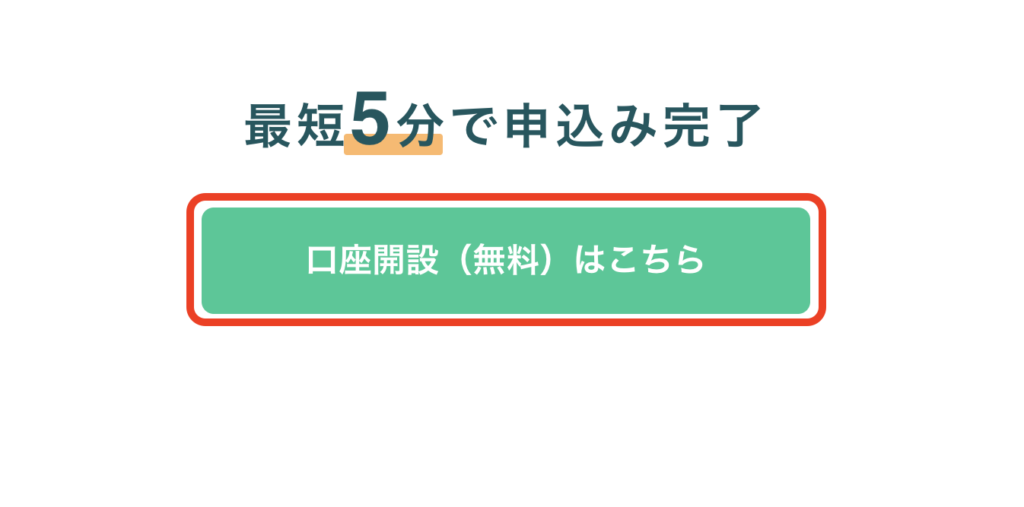
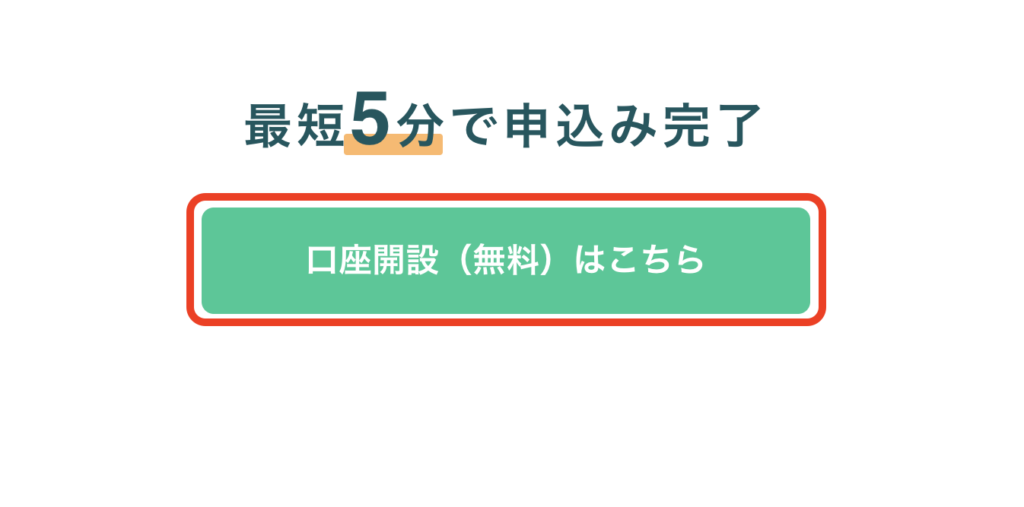



本記事を見ながらやった方がわかりやすいので、
・Windowsなら、Ctrlキーを押しながら上のボタンをクリック
・Macなら、commandキーを押しながら上のボタンをクリック
・スマホなら、長押しして「新規タブで開く」をタップ
してみてください。
二画面で作業できるのでとてもラクです。
さて、それでは早速解説していきます!
⒈アドレス登録&パスワード設定
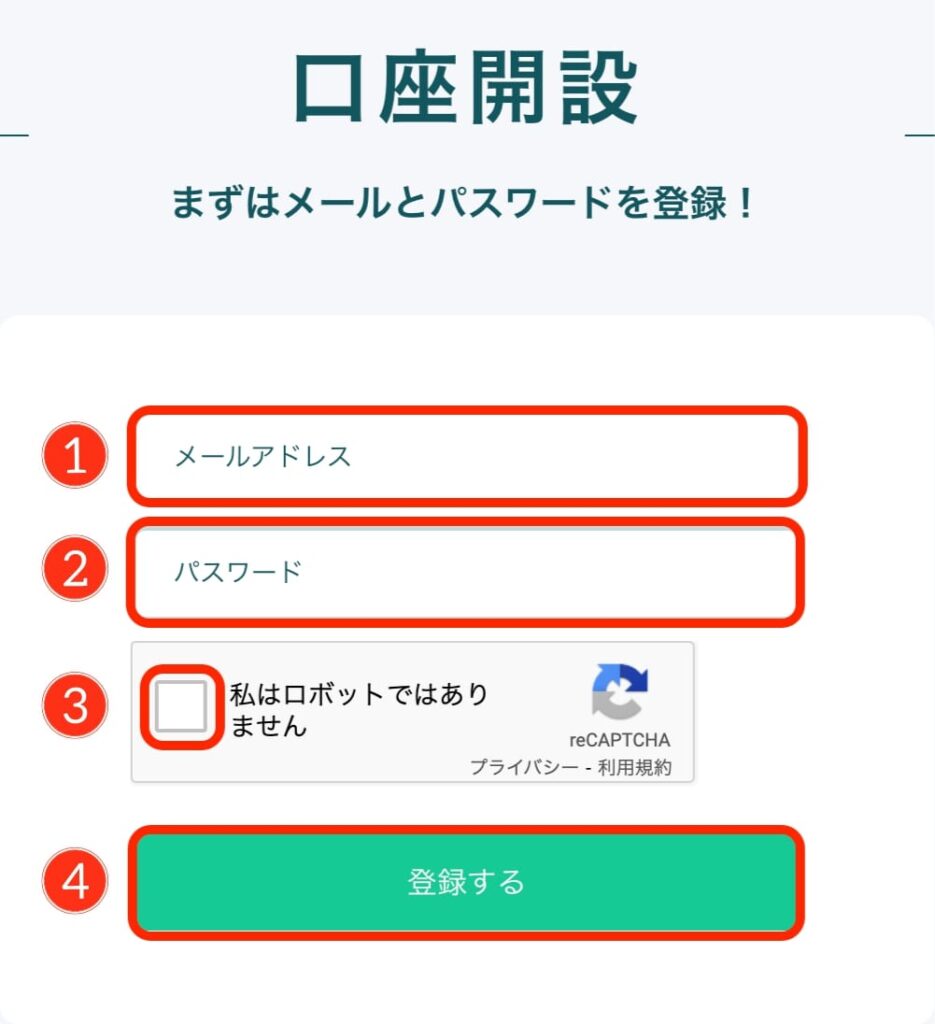
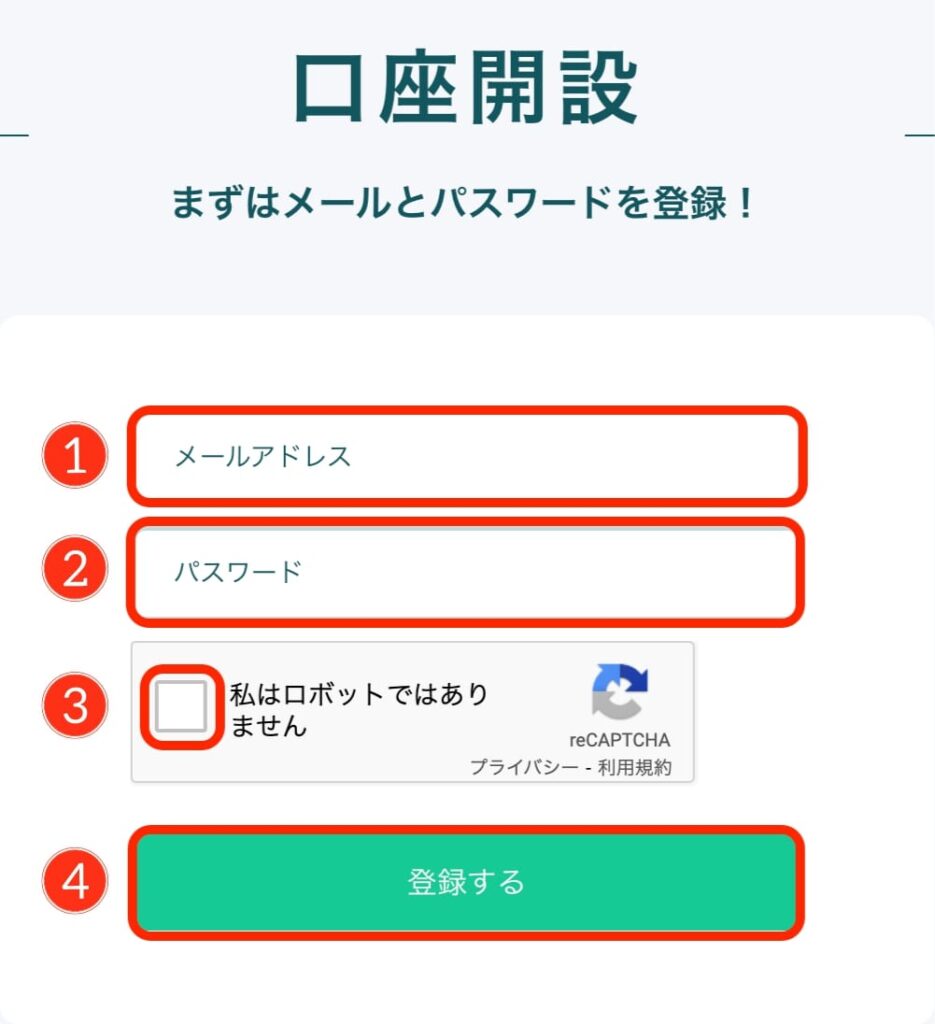



パスワードは紙にメモっておきましょう。
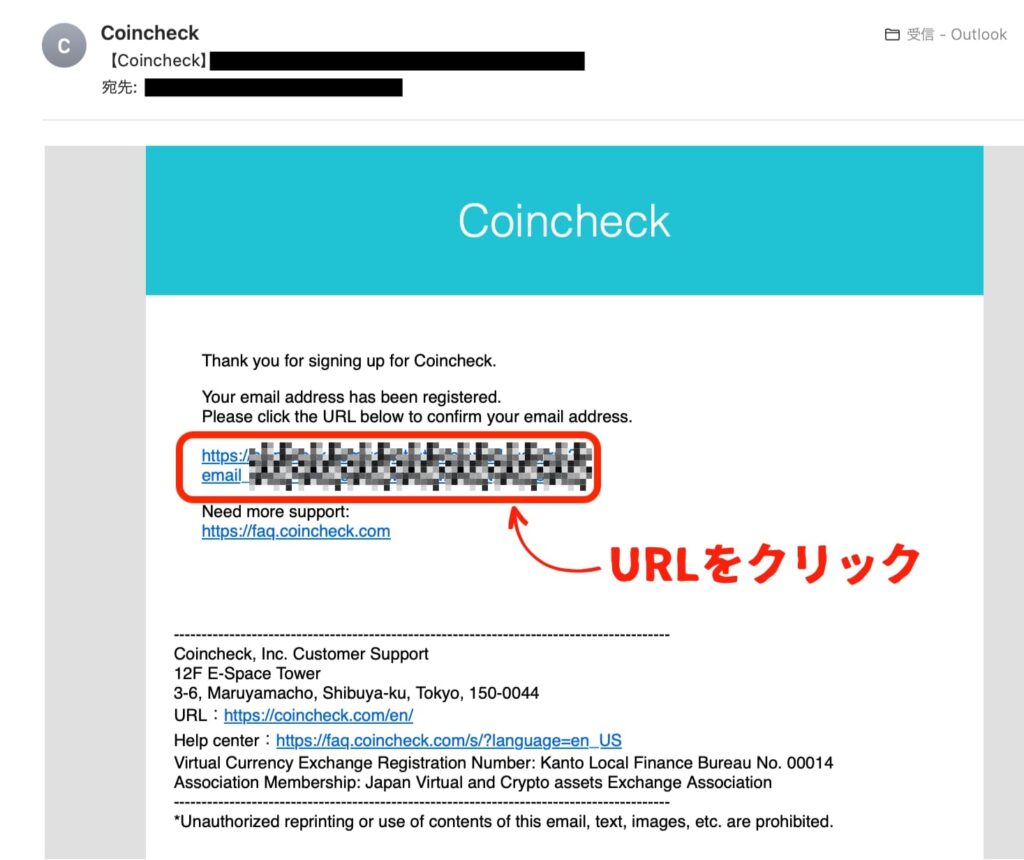
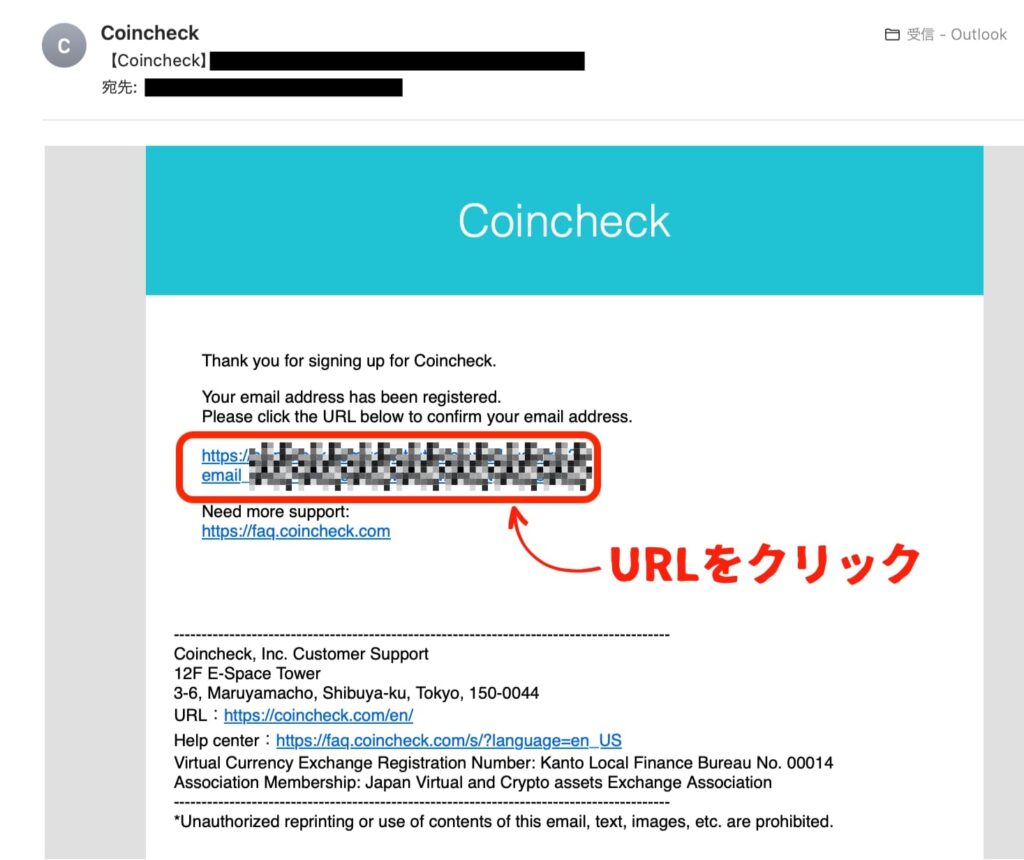
2.重要事項の承諾へ
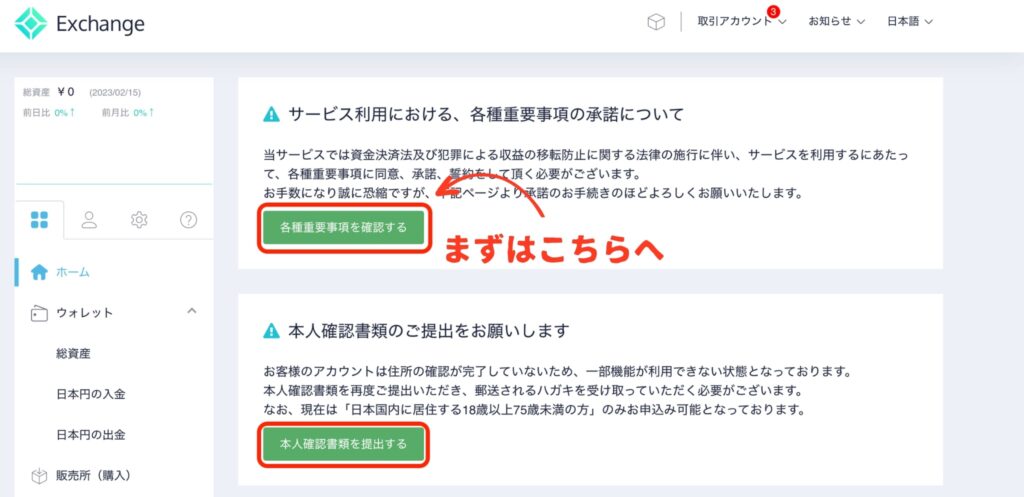
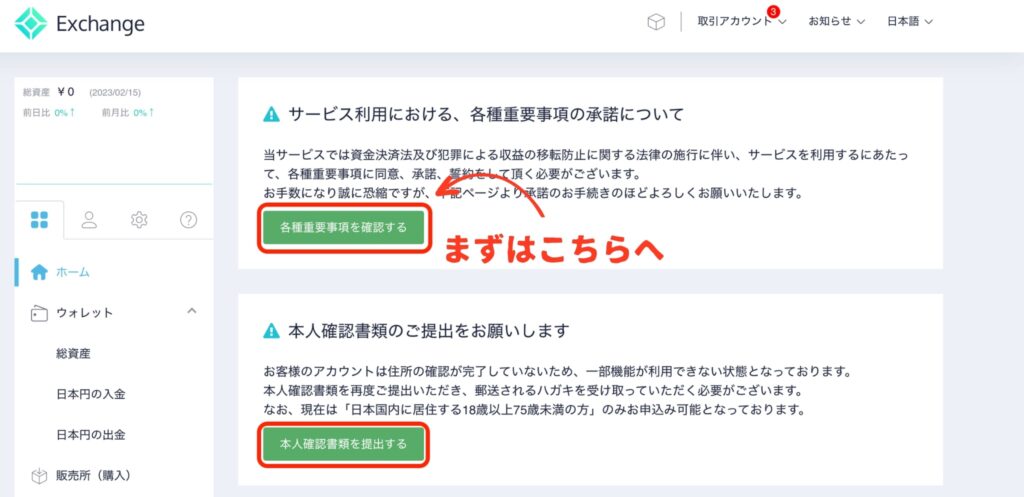
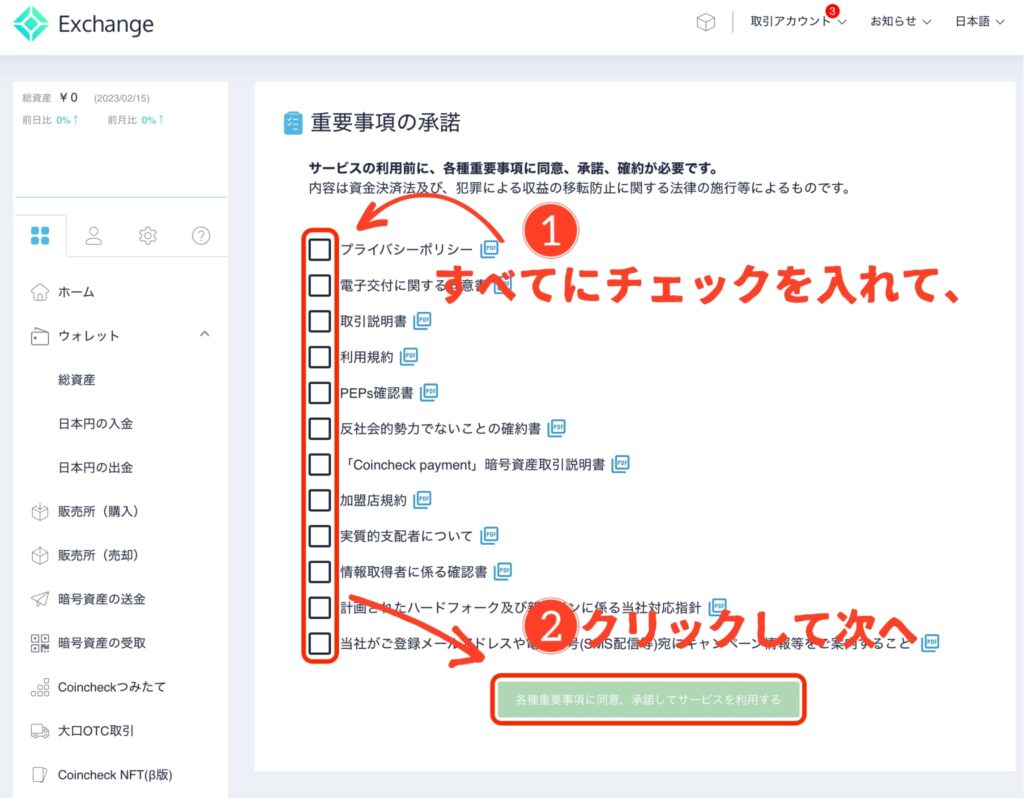
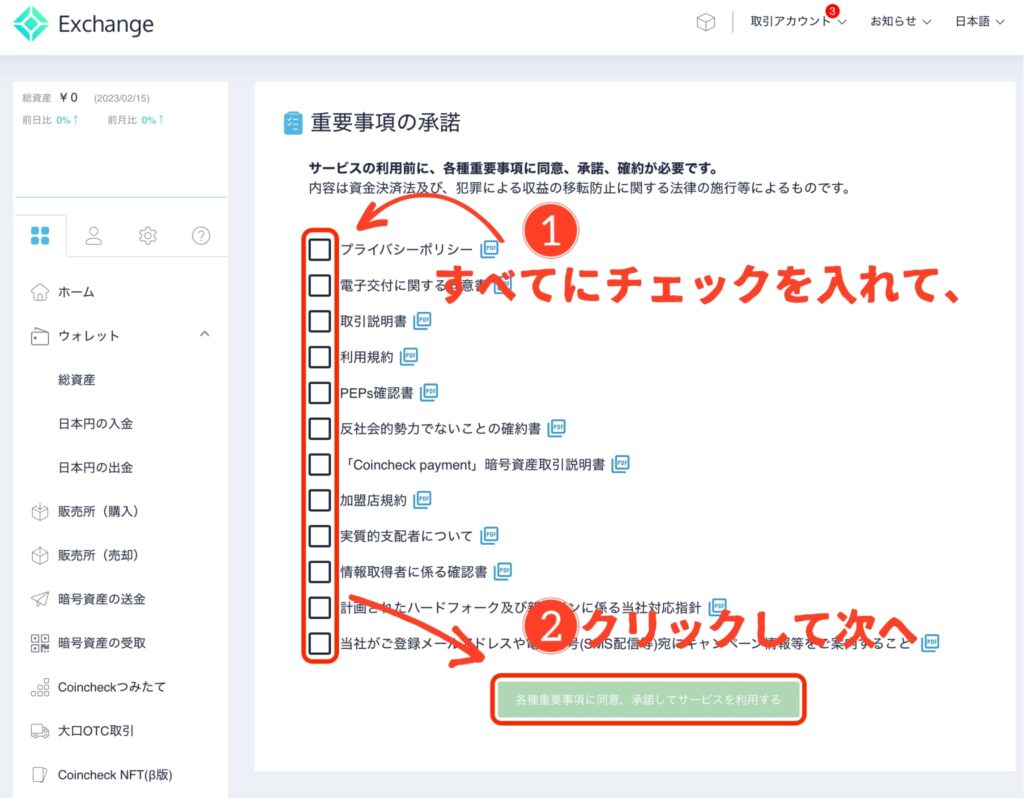
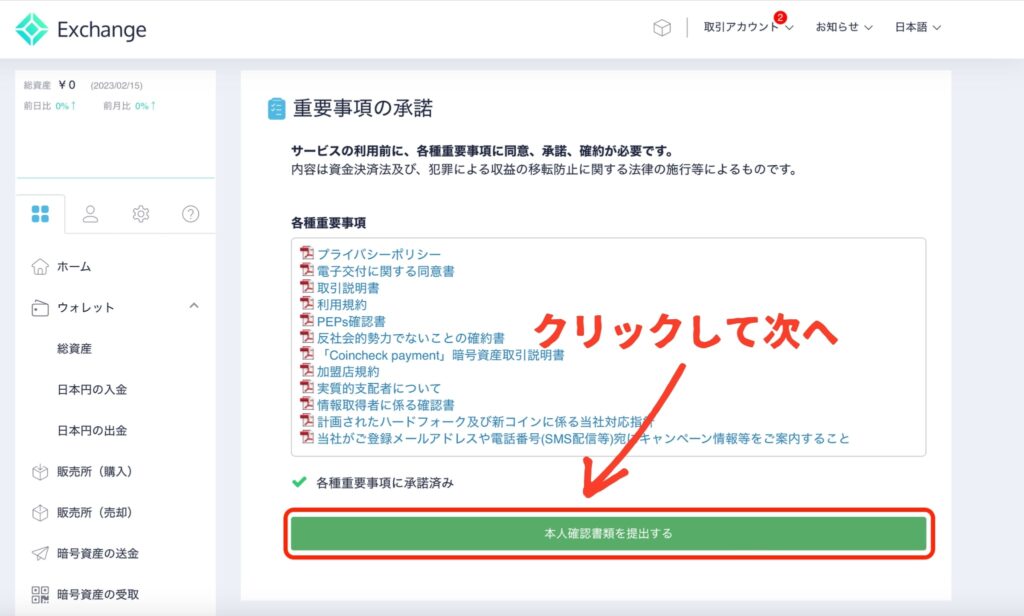
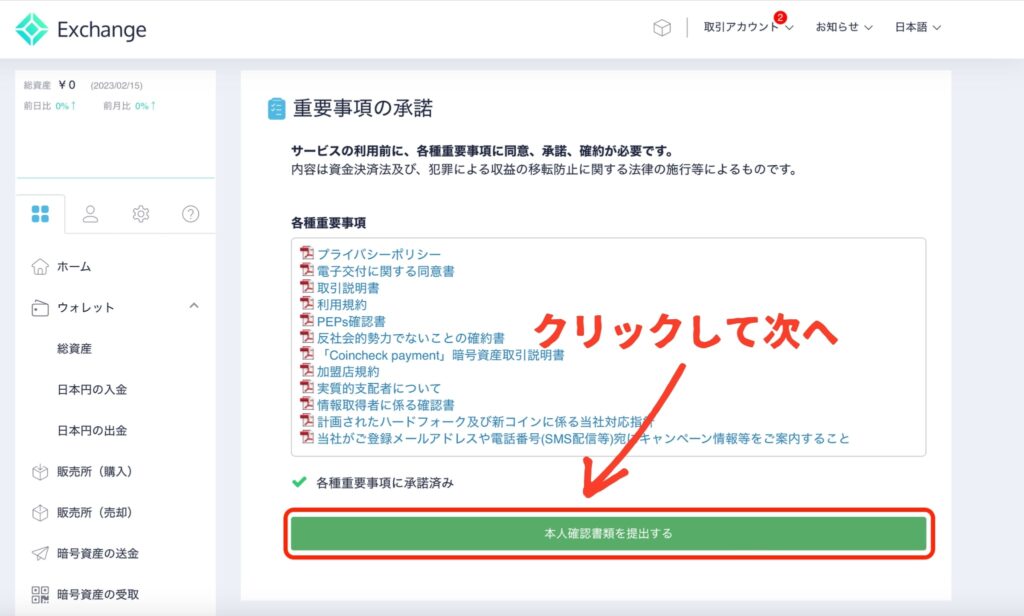
3.電話番号認証
・電話番号を入力して、届いたコードを入力すればOKです
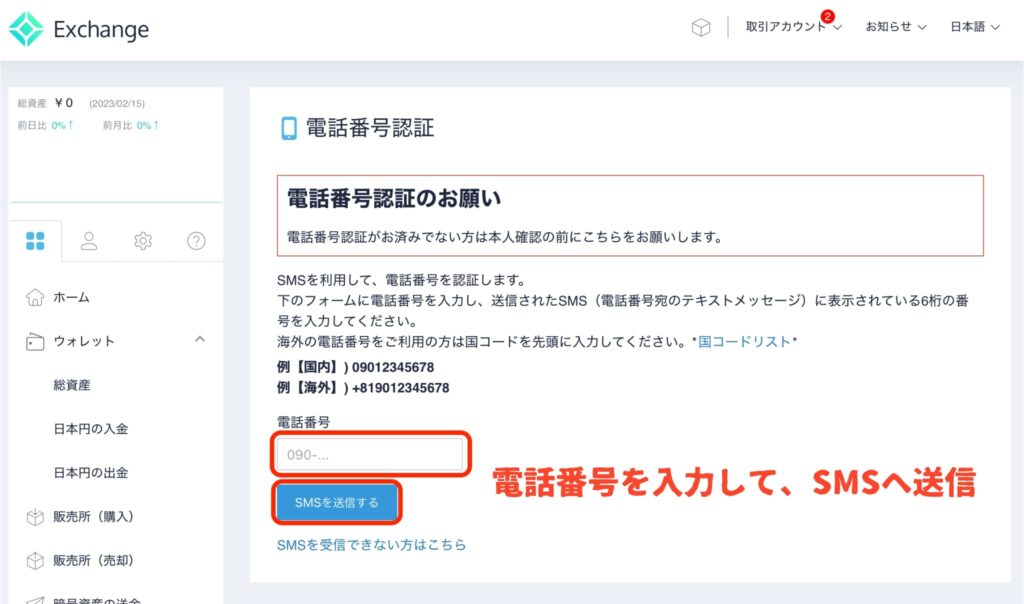
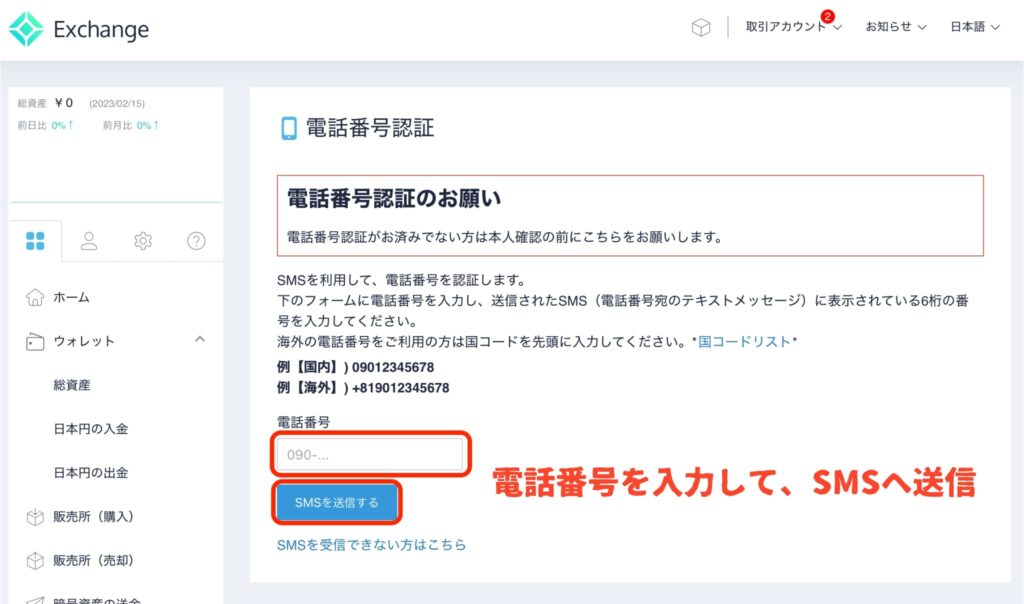
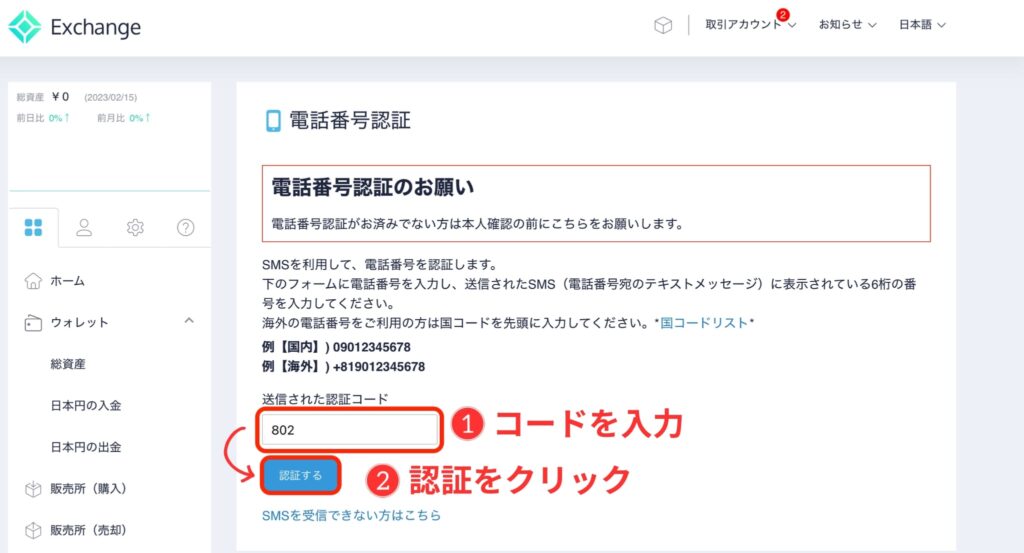
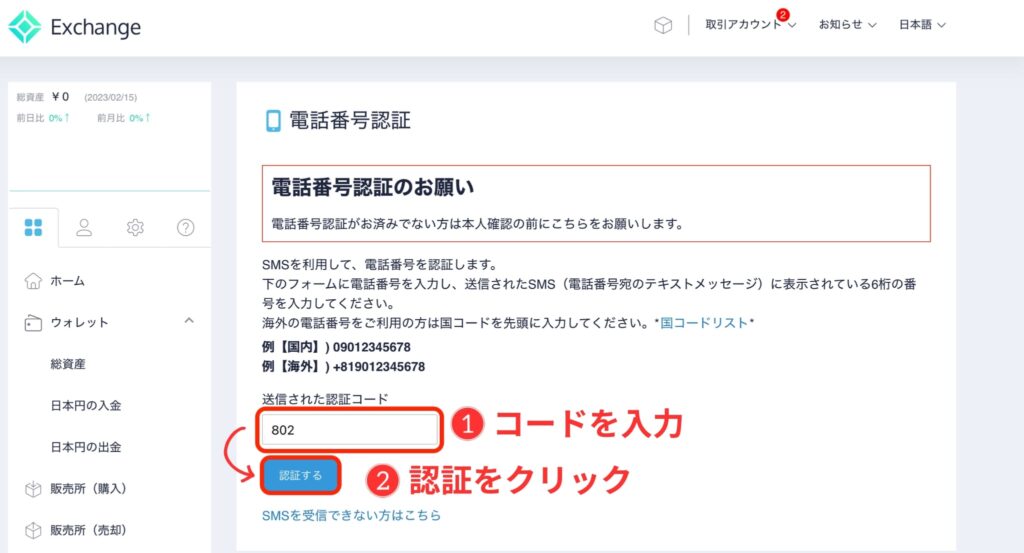



次は本人確認資料の提出です!
4.本人確認へ
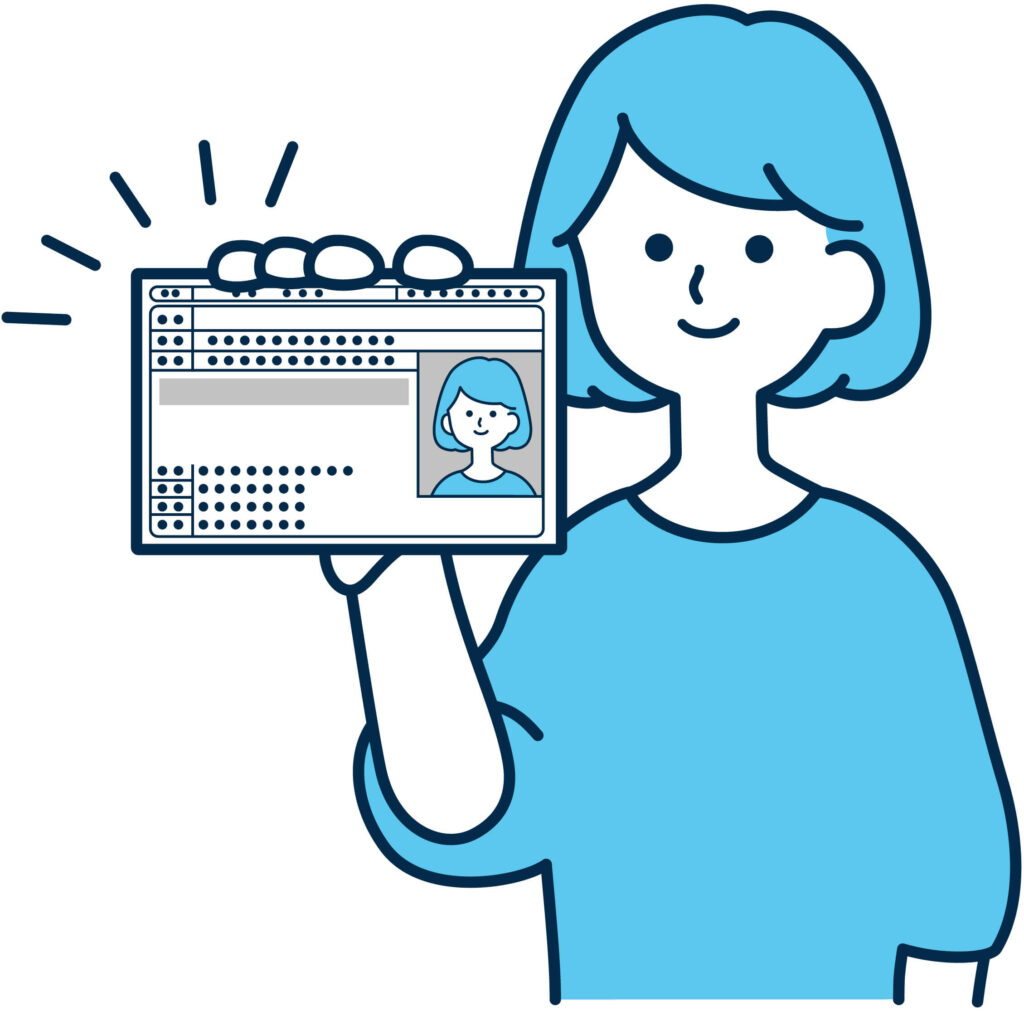
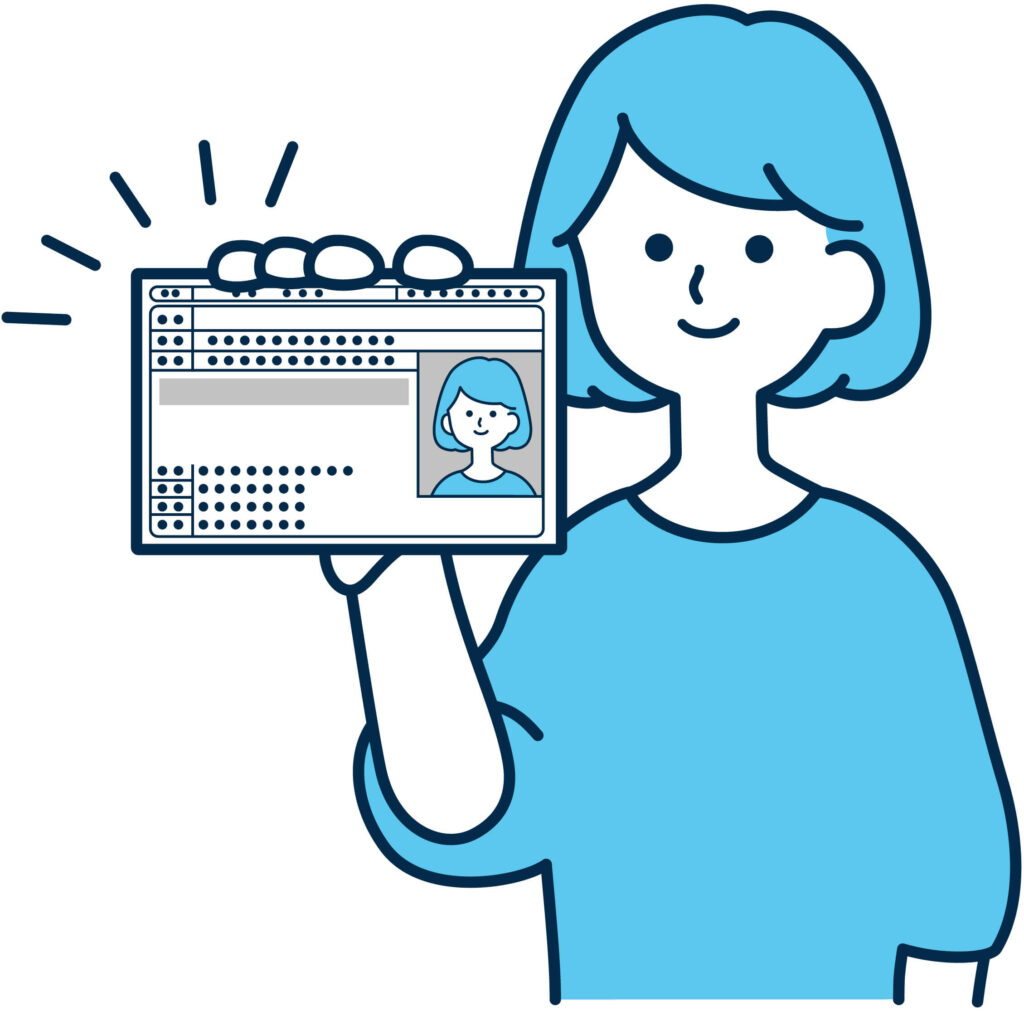
本人確認をするには、
・スマホのコインチェックアプリ
・本人証明書類(運転免許証、マイナンバーカード、などなど)
が必要です。
なので、まずはアプリをダウンロードしましょう。
▶︎コインチェックアプリ(ios版・Android版)



アプリがダウンロードできたら、
「運転免許証」や「マイナンバーカード」を用意しておきましょう。
ちなみに、本人確認証は下記のものでもOKです。
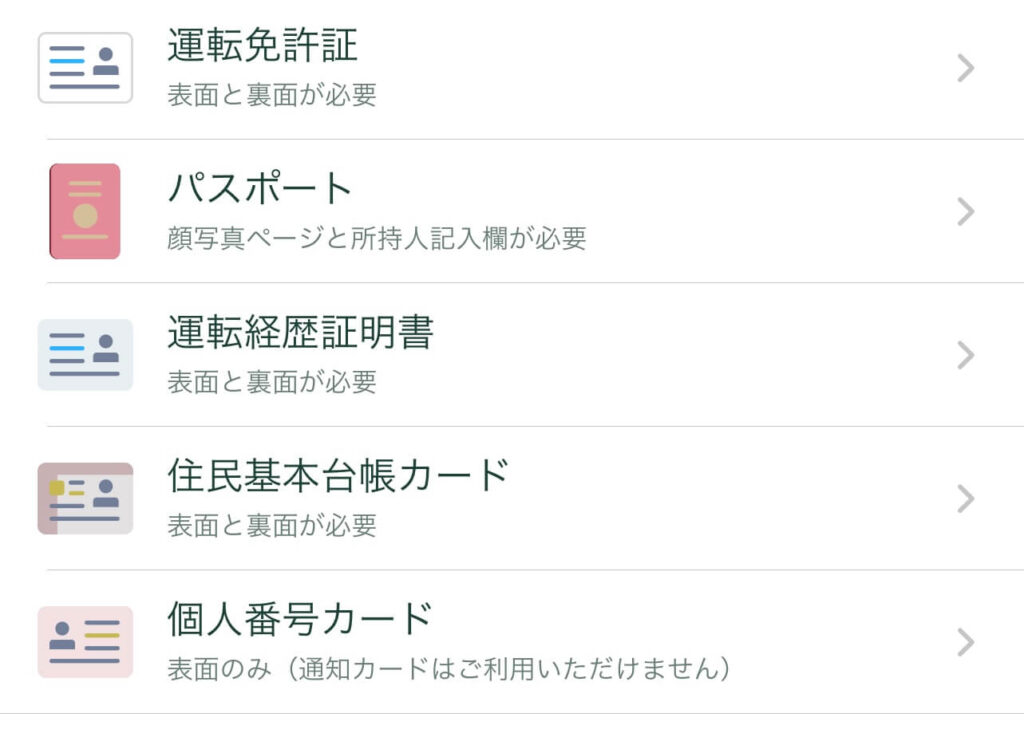
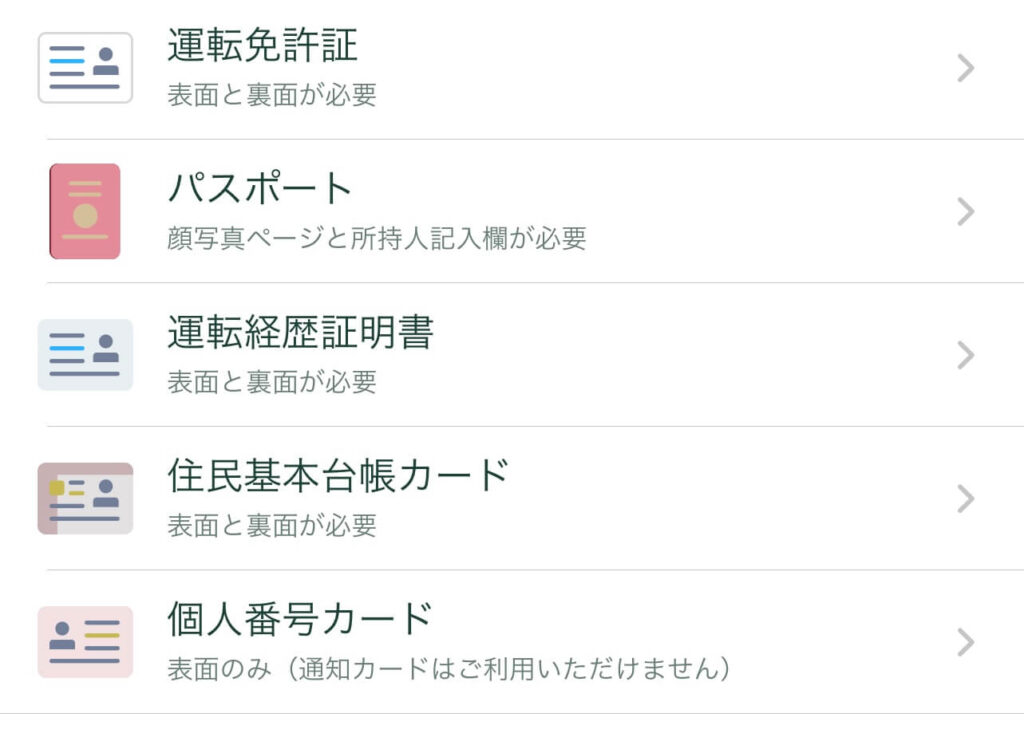
「本人確認書類を提出する」をクリックして、
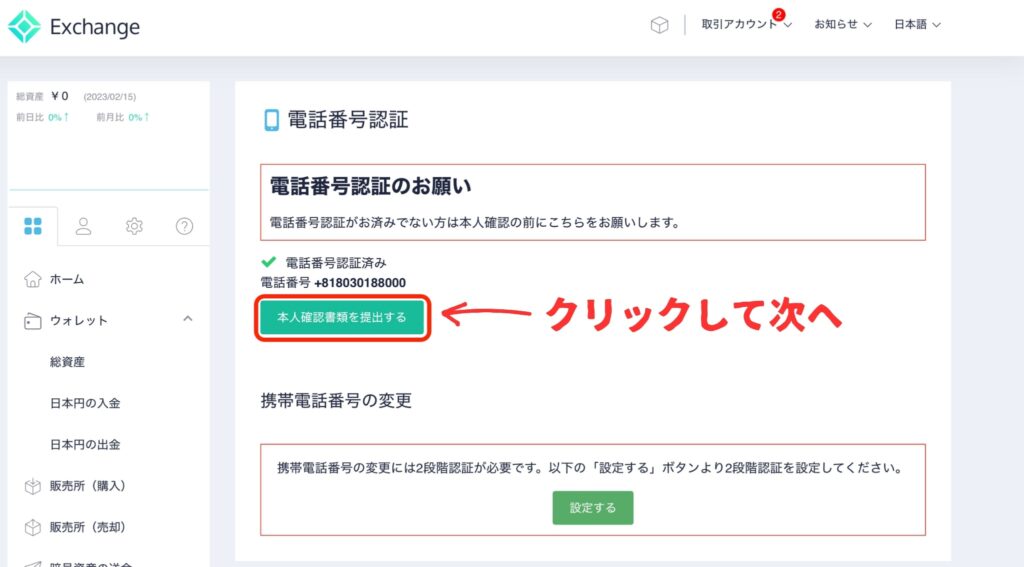
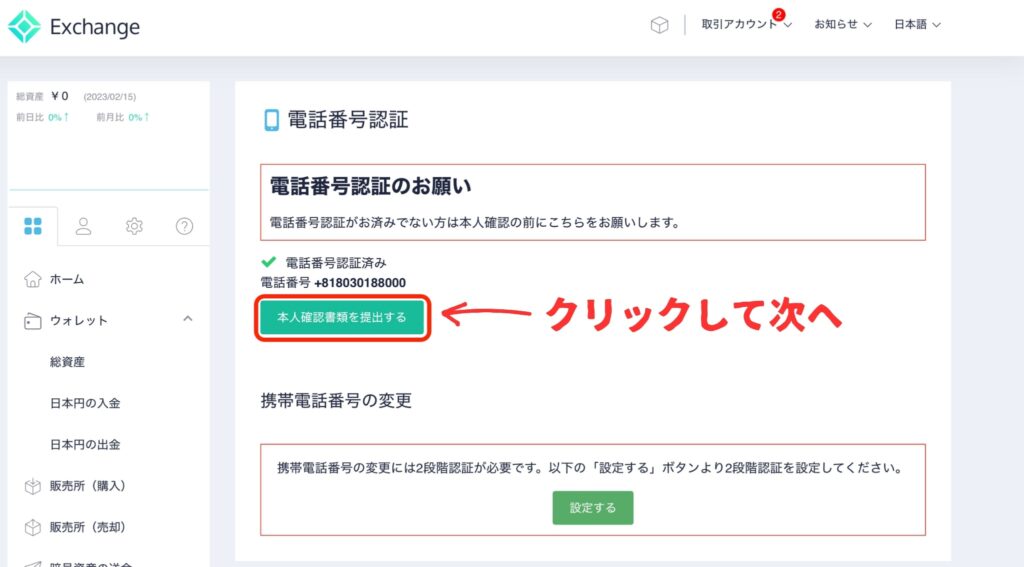


QRコードを表示させます。
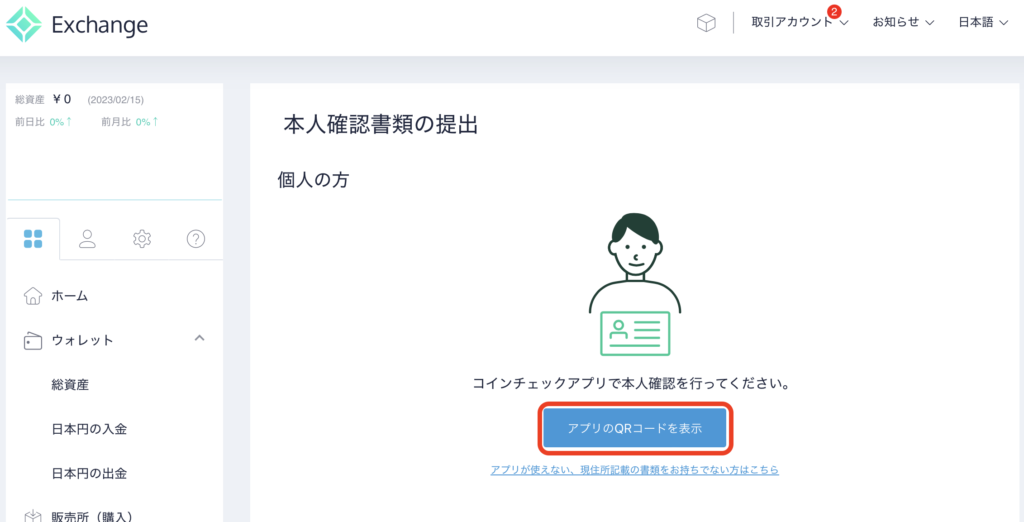
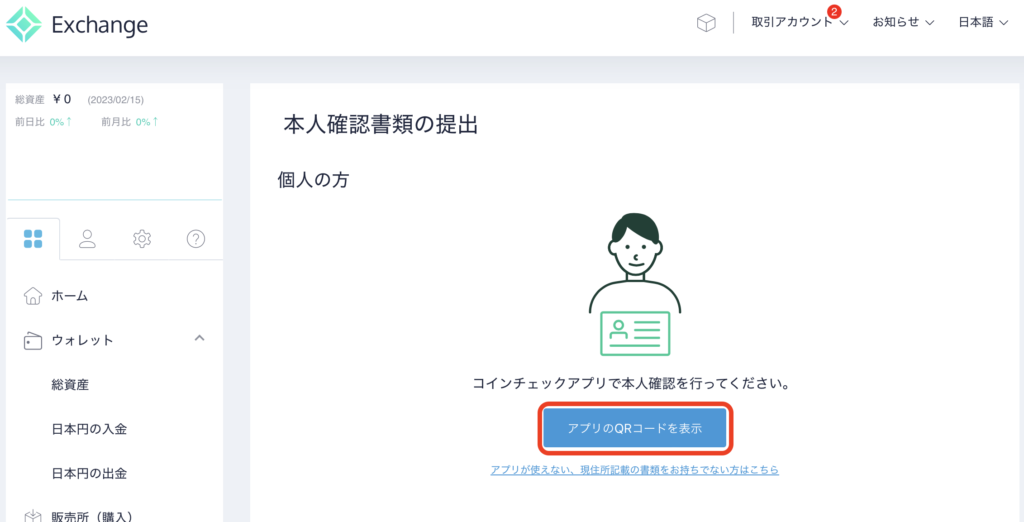
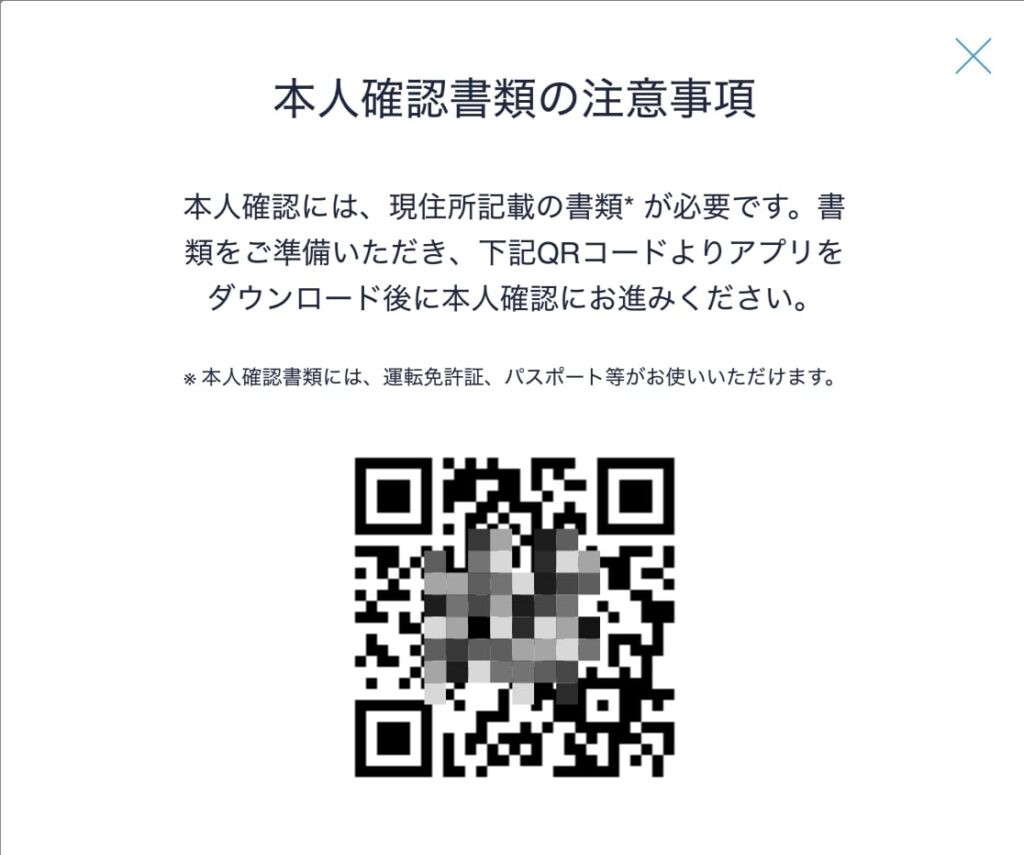
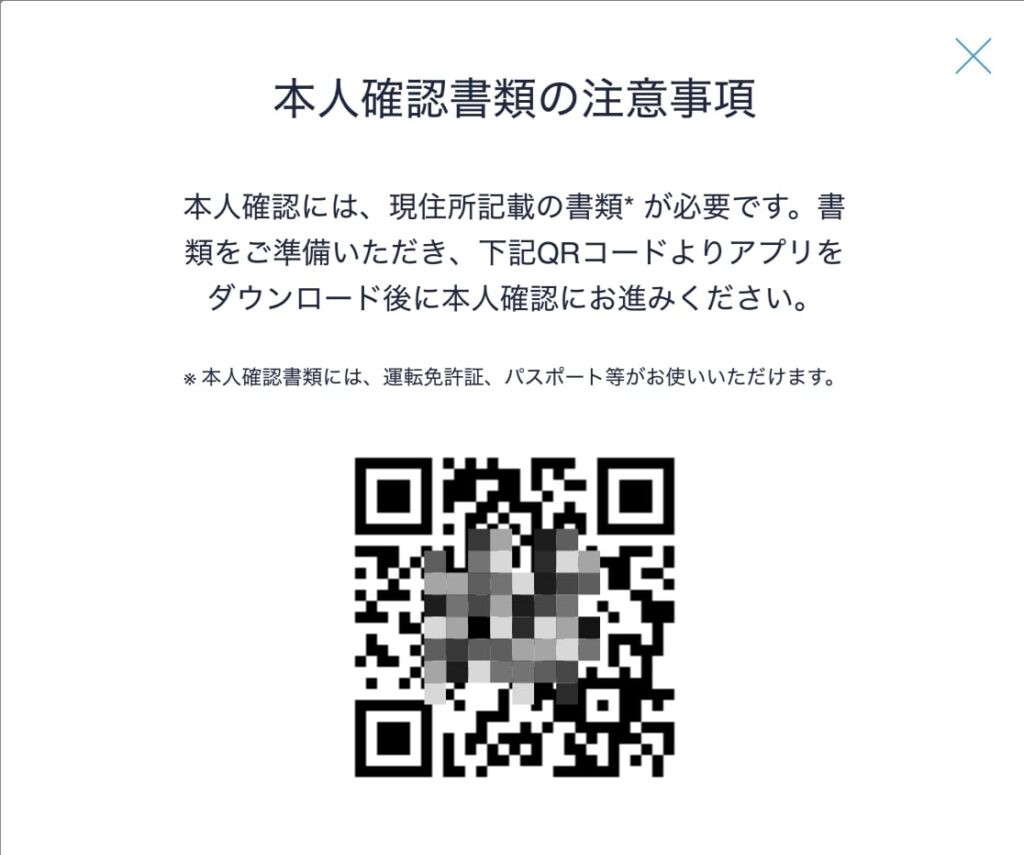



ここからはスマホで操作です!


ちなみにiphoneなら、カメラを起動すれば簡単に読み込めます。
手順にそって本人確認をすすめていきましょう。
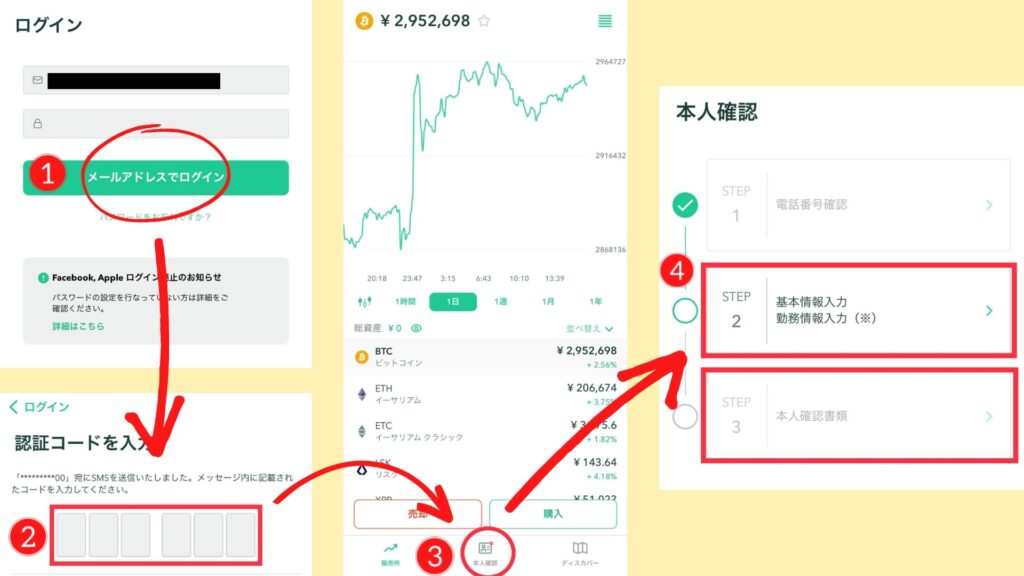
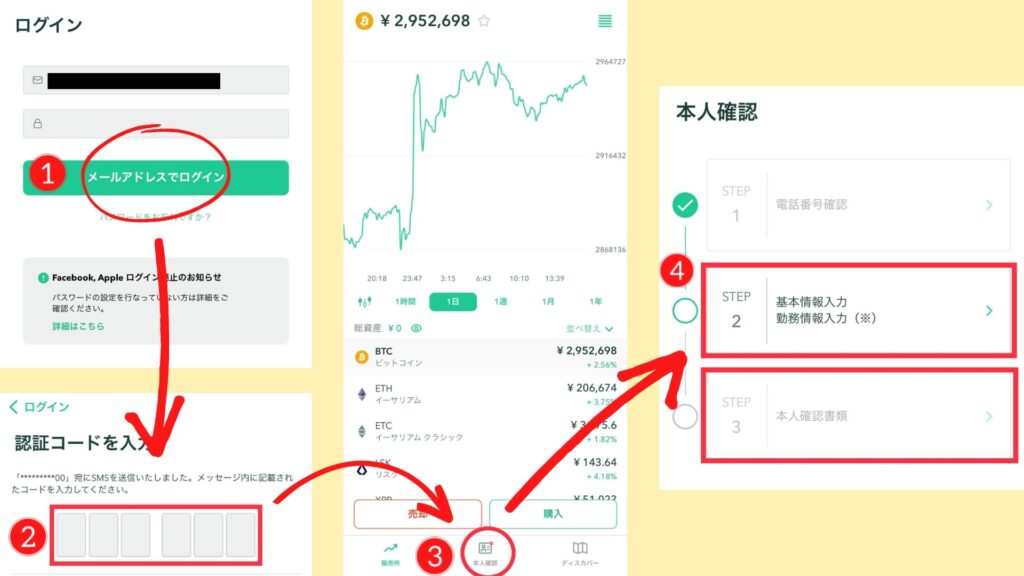
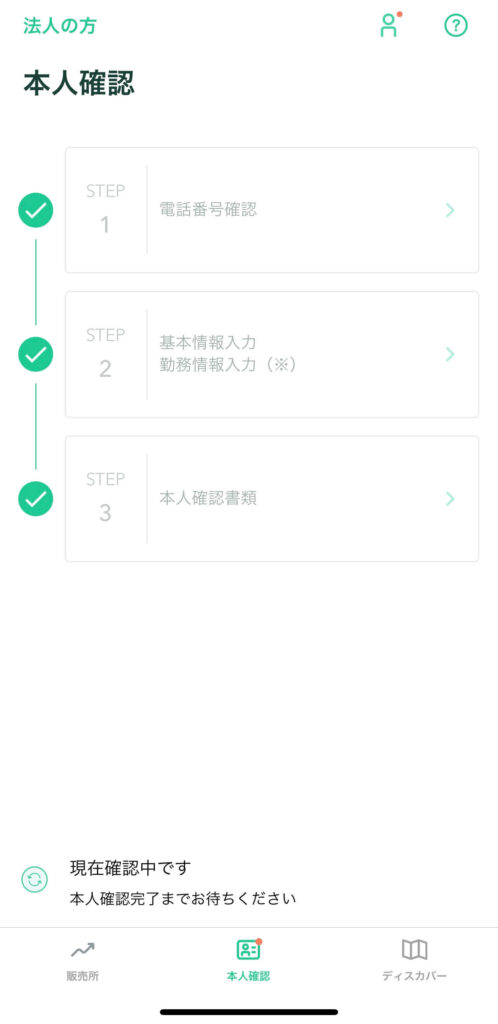
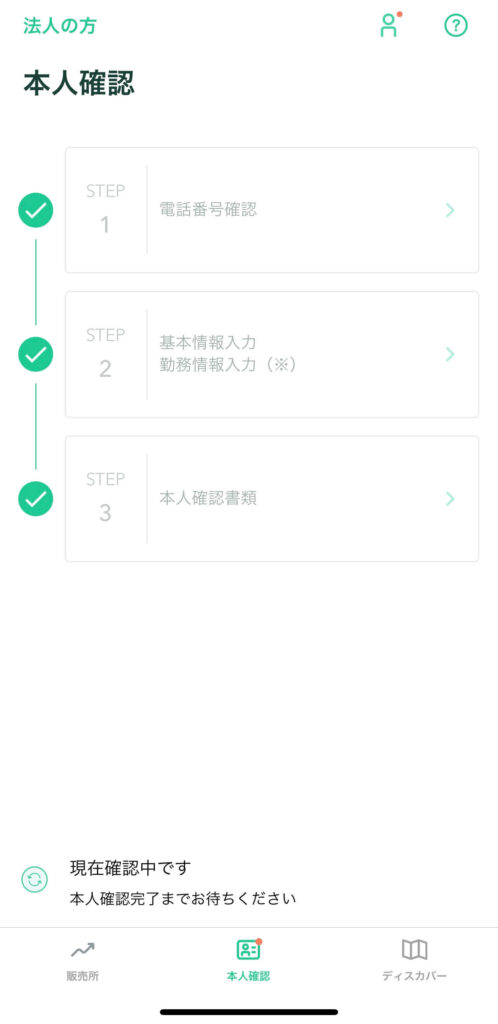



ここまでくれば、あとは承認待ちです!
5.2段階認証の設定で完了!
最後に「2段階認証」の設定をしておきます。
2段階認証は、『Google Authenticator』というアプリがおすすめです。
(iOS版・Android版)
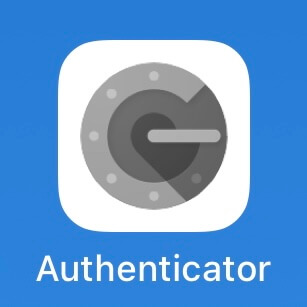
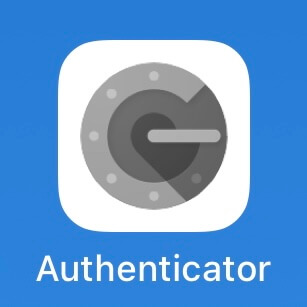



セキュリティを上げておくためにも2段階認証は必須です!
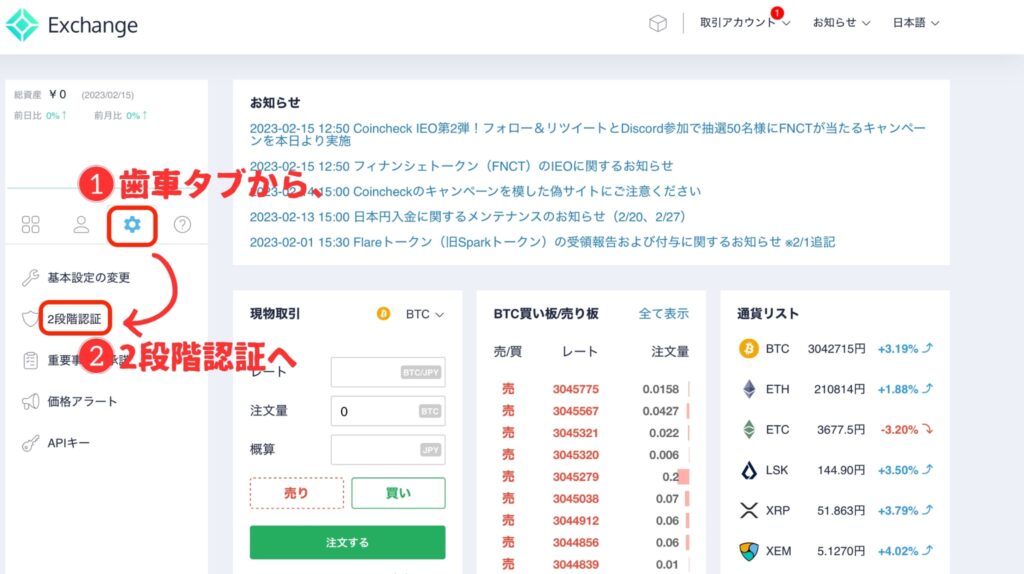
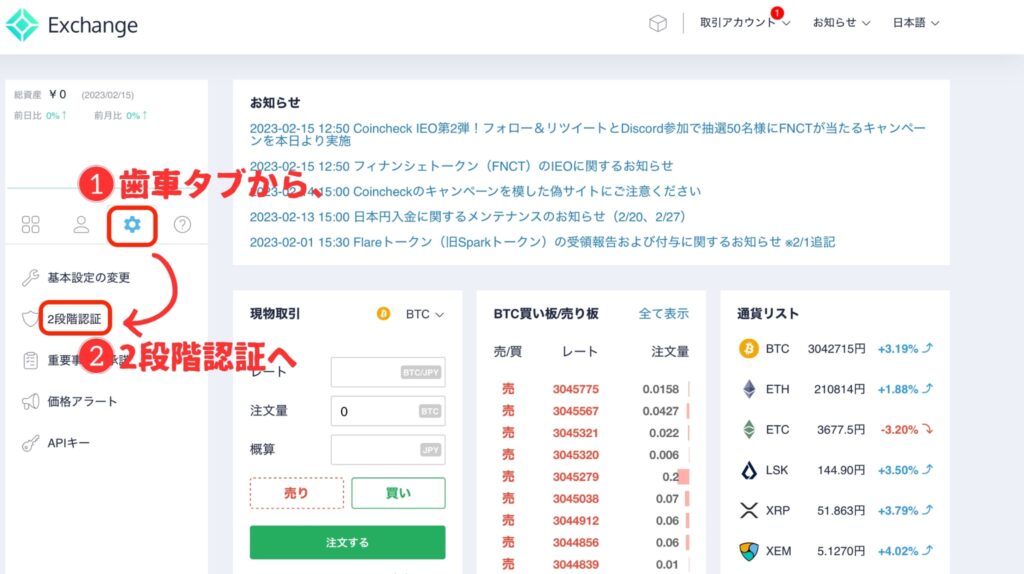
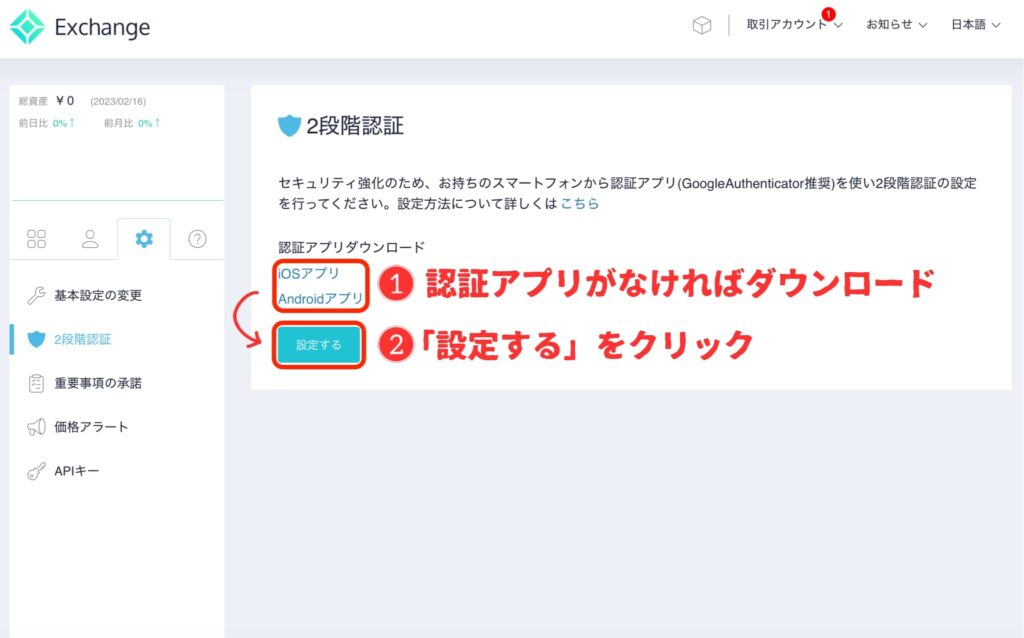
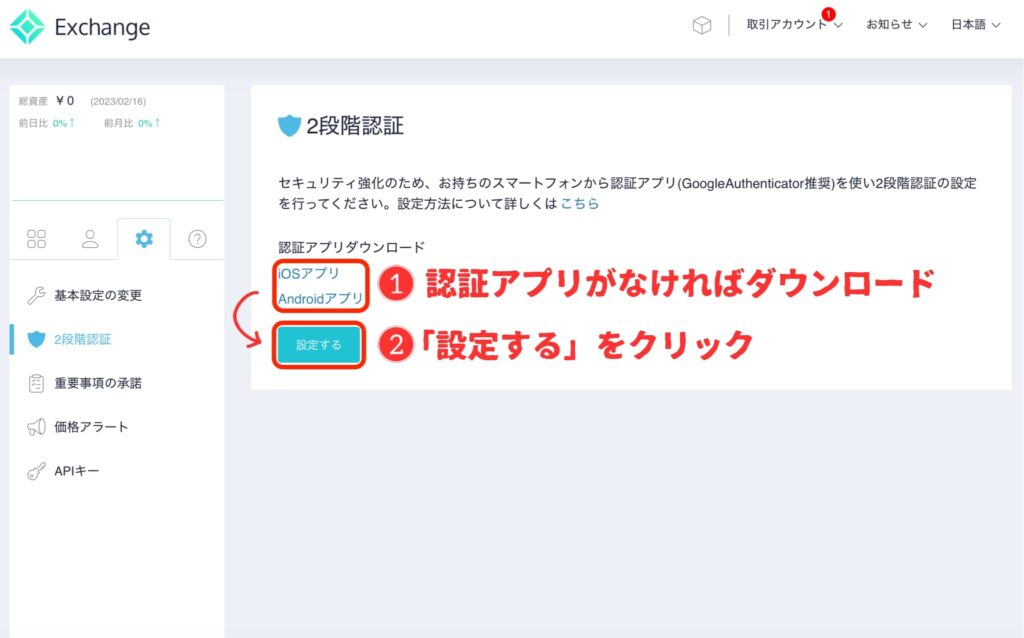
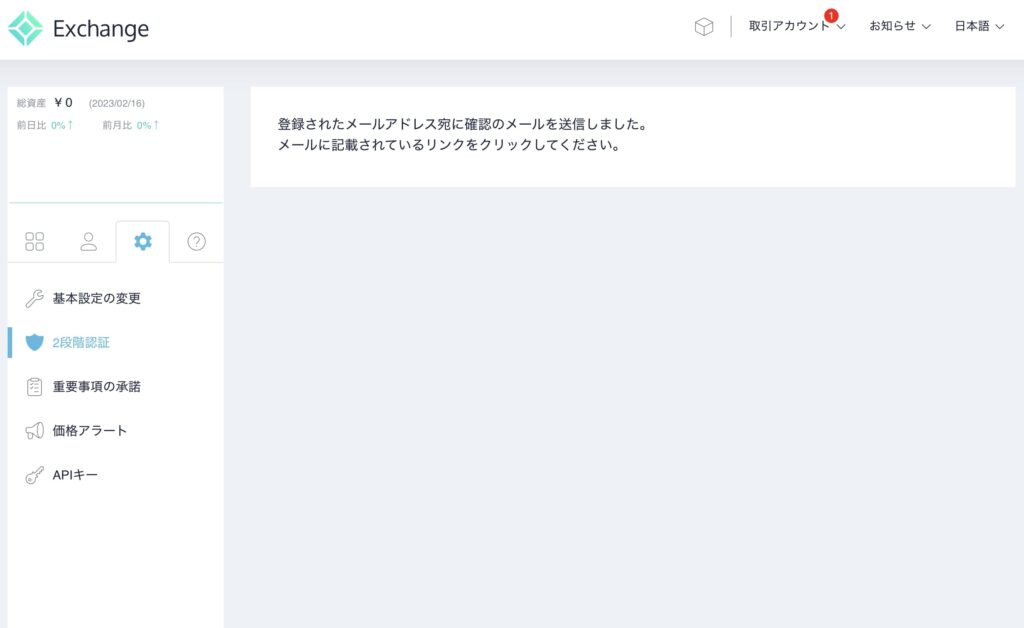
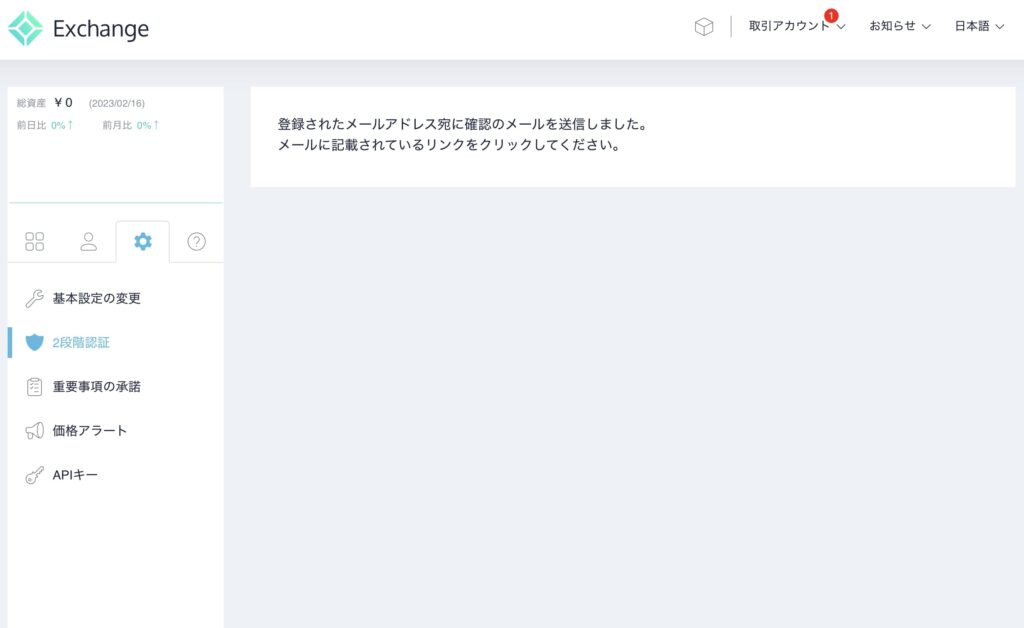


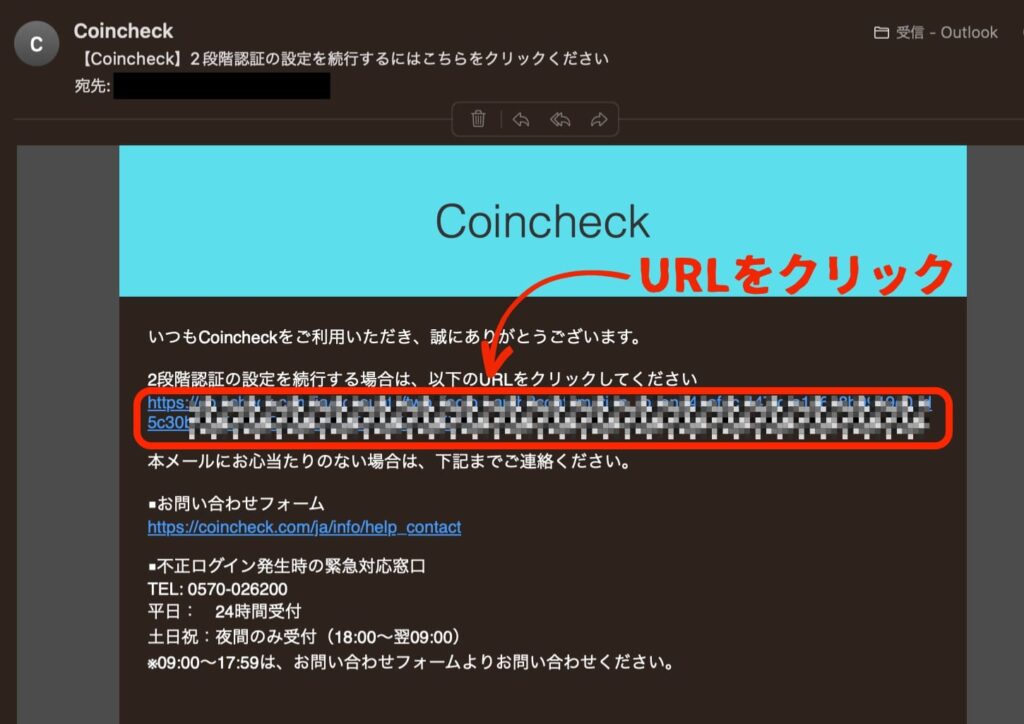
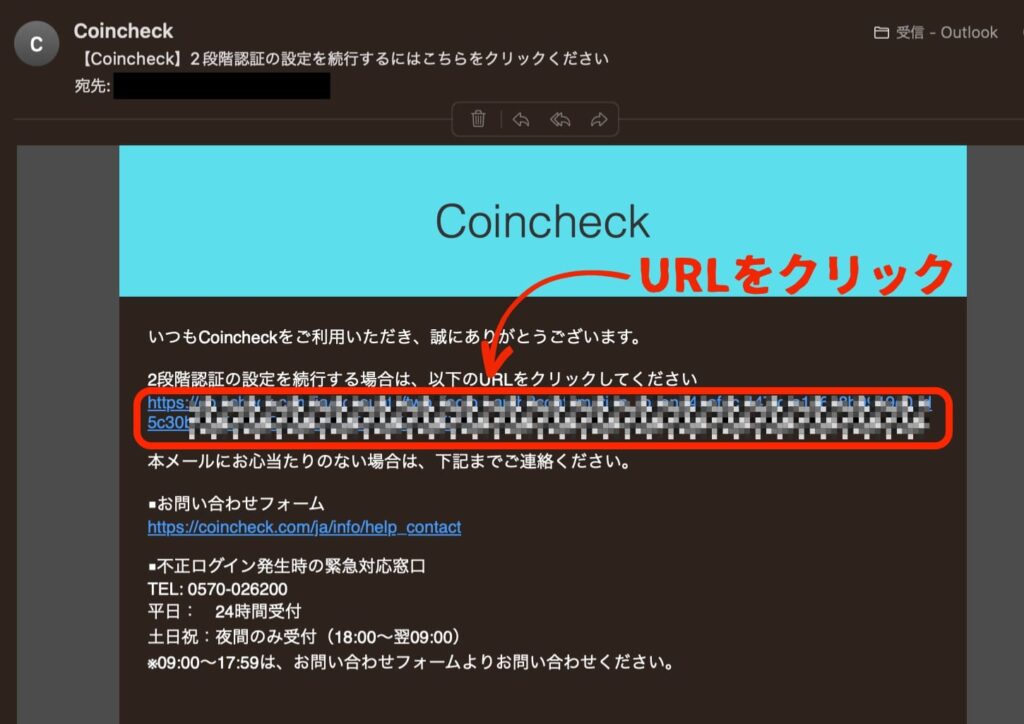
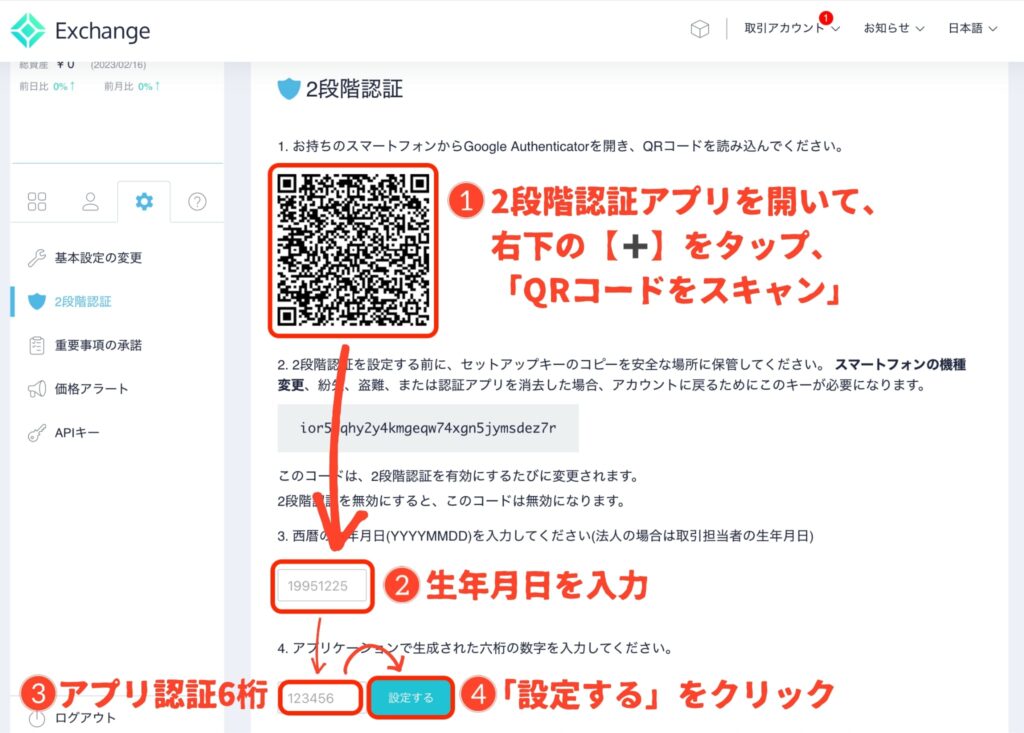
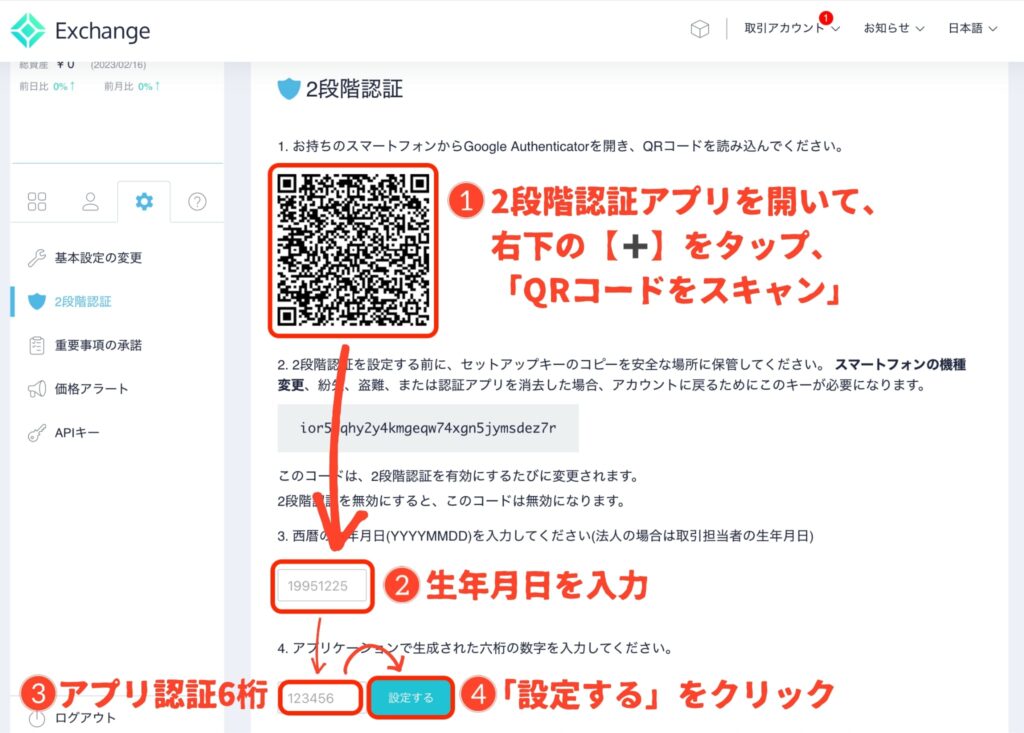


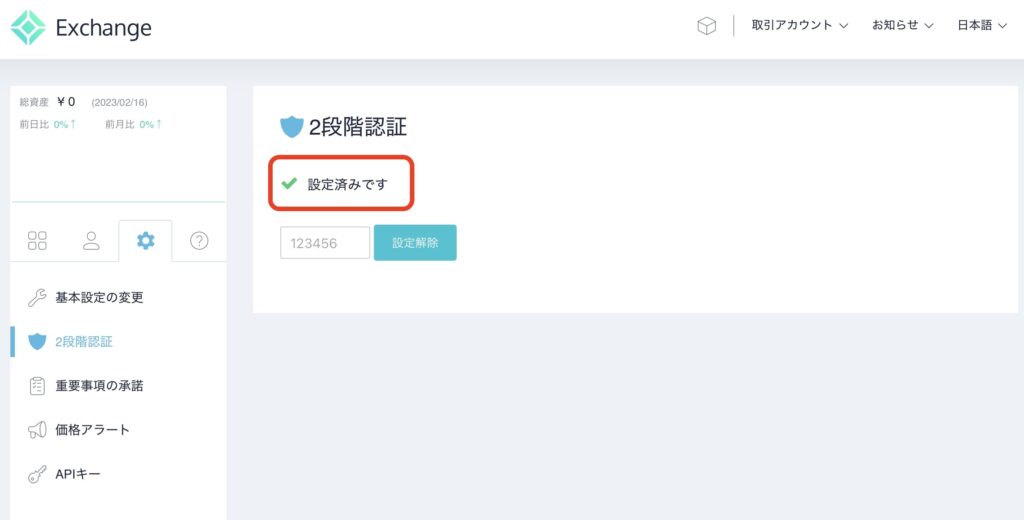
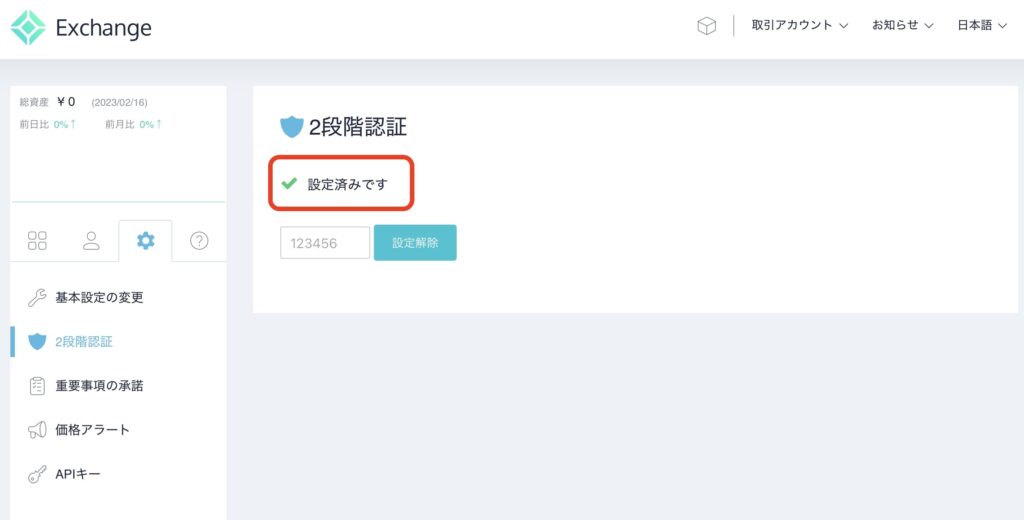
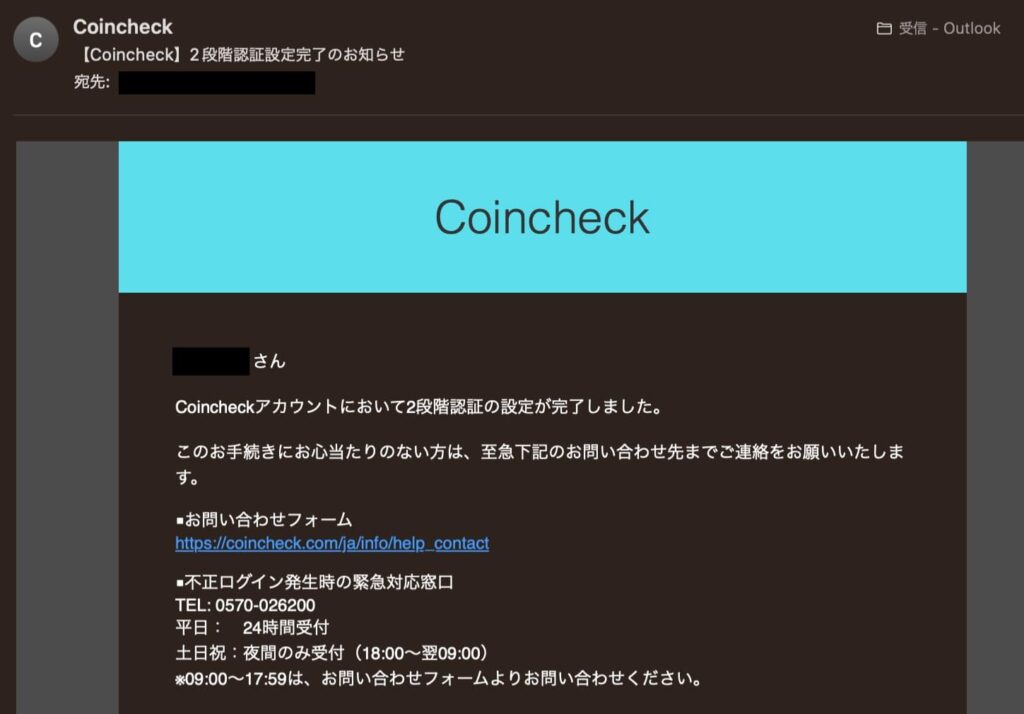
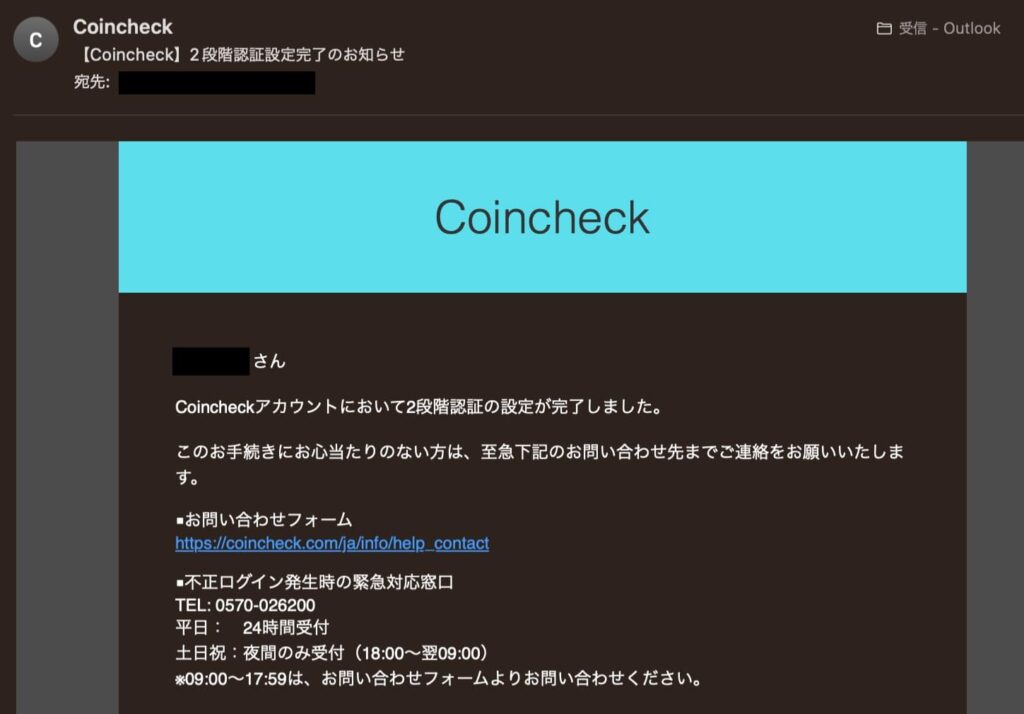



これで確認完了メールがきたらOKです!お疲れ様でした!
【スマホ版】コインチェックの口座開設方法(サクッと解説)
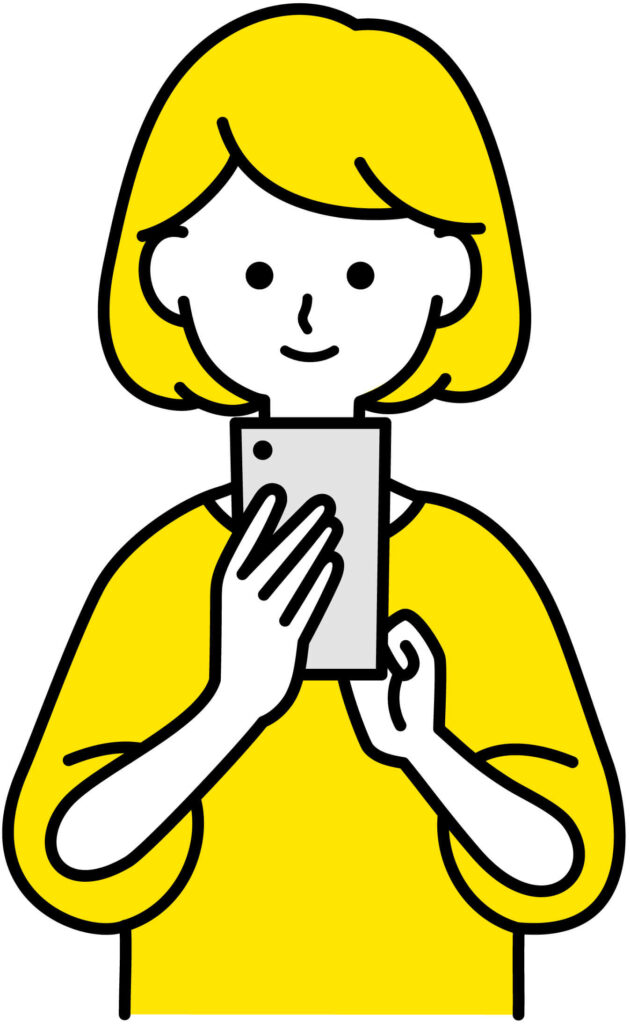
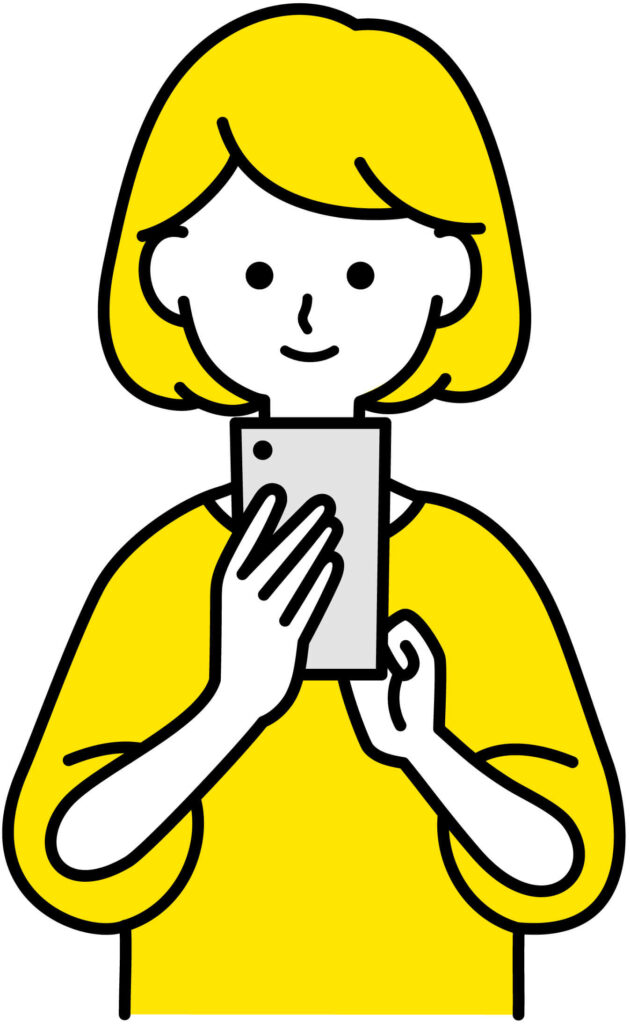
スマホでやる場合の手順も解説していきます!
1.アプリのダウンロード
まずは、以下からコインチェックアプリをダウンロードしましょう。
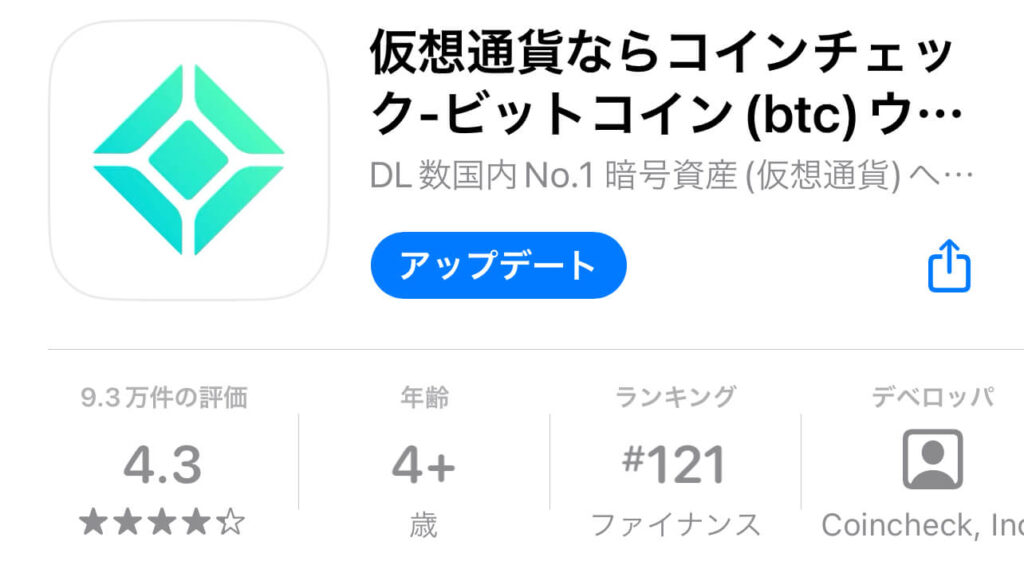
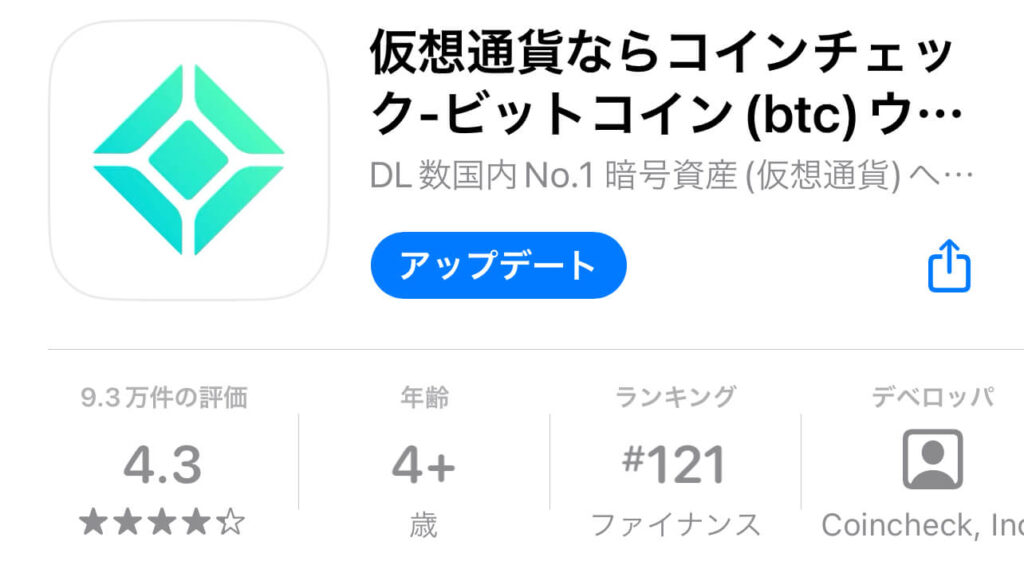
2.会員登録
会員登録タブをタップして、メールアドレス&パスワードの設定をしていきます。
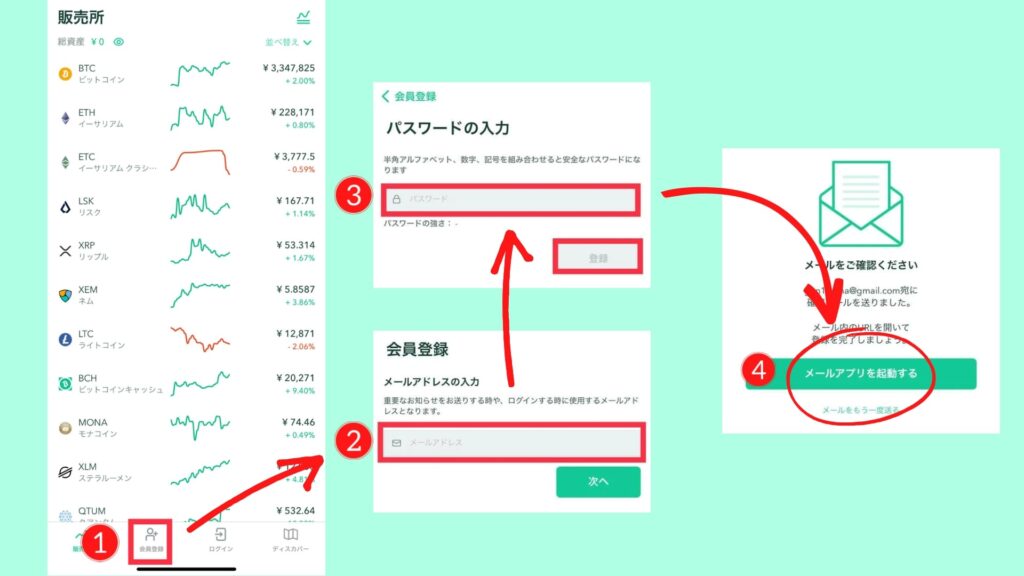
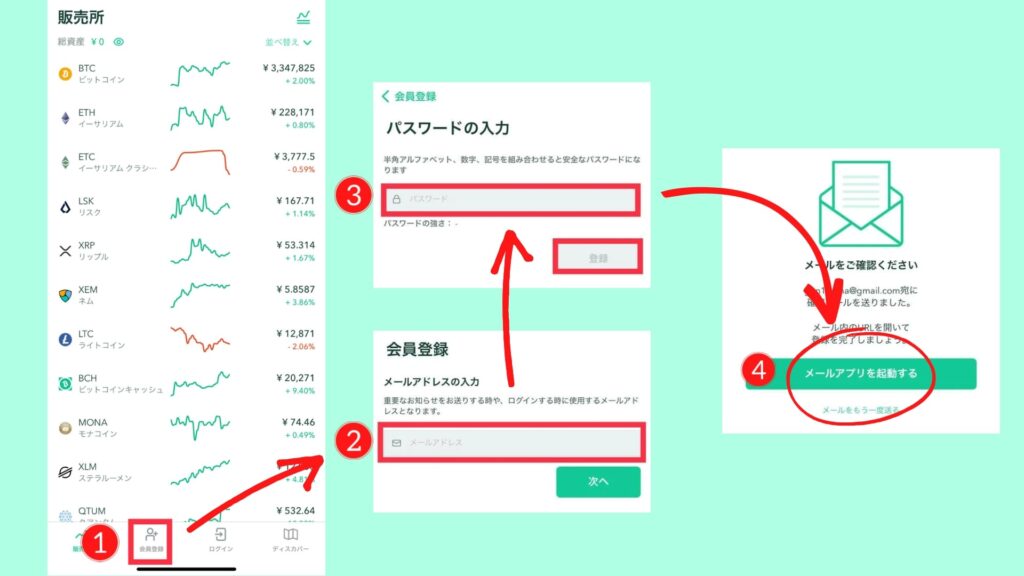
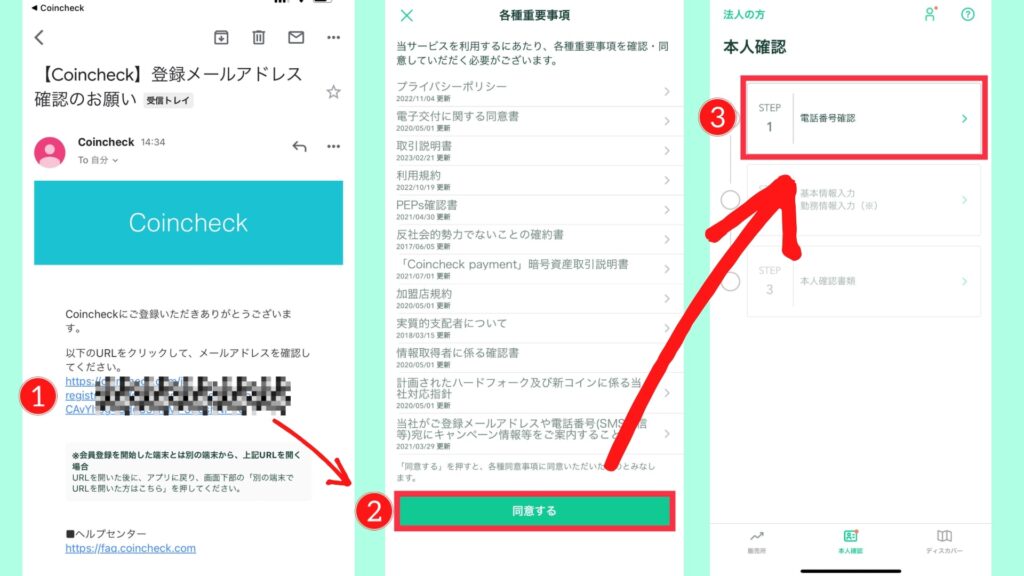
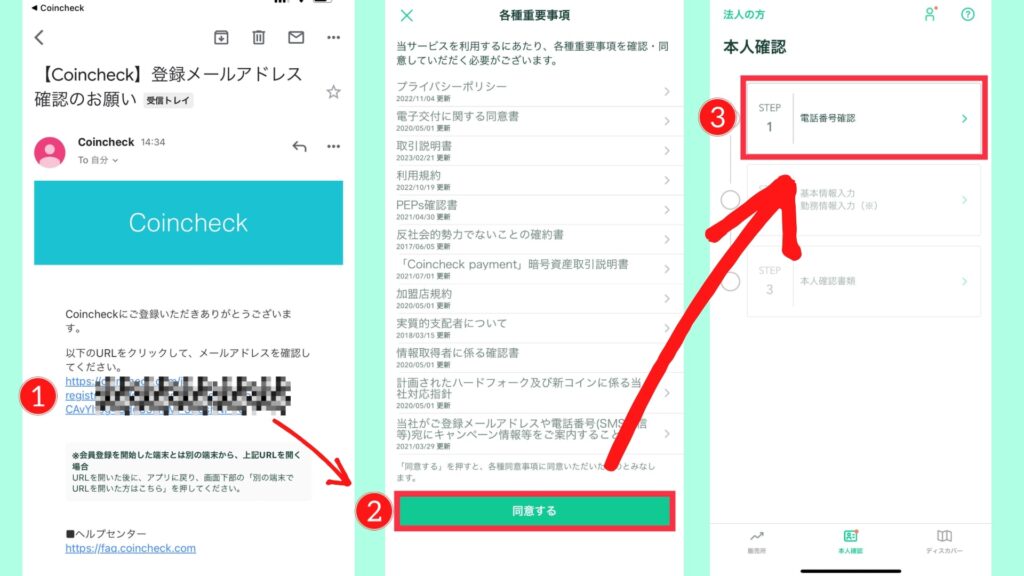
3.本人確認
次は基本情報入力へ。
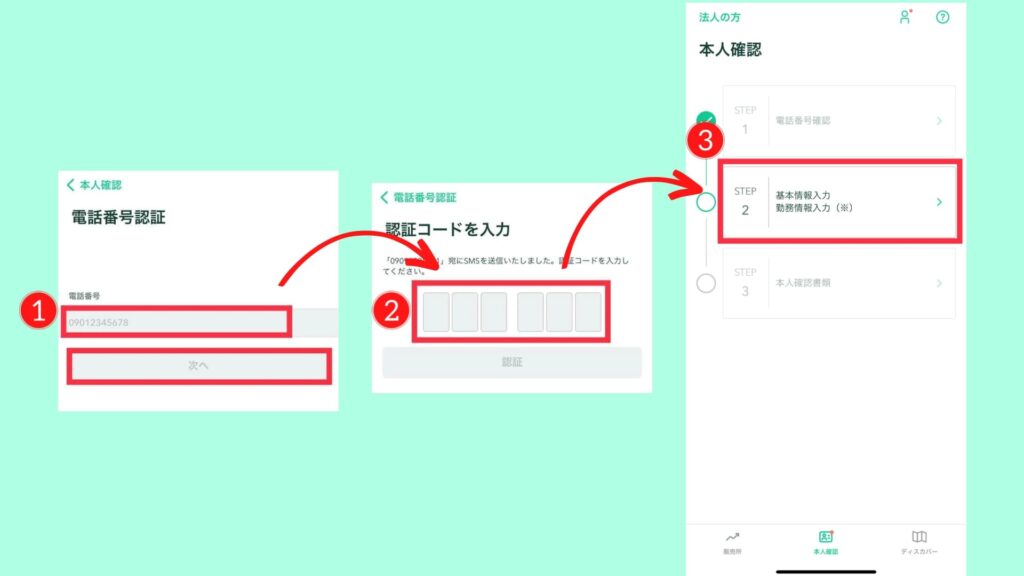
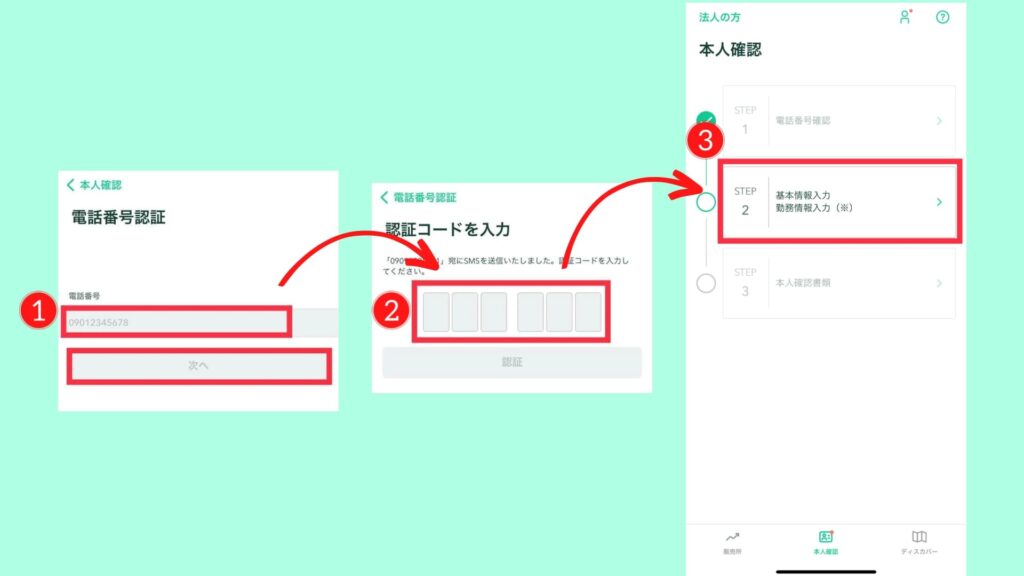
名前や住所など、それぞれ入力して「次へ」をタップ→入力情報を確認して問題なければ次へ。
本人確認書類にすすみましょう。
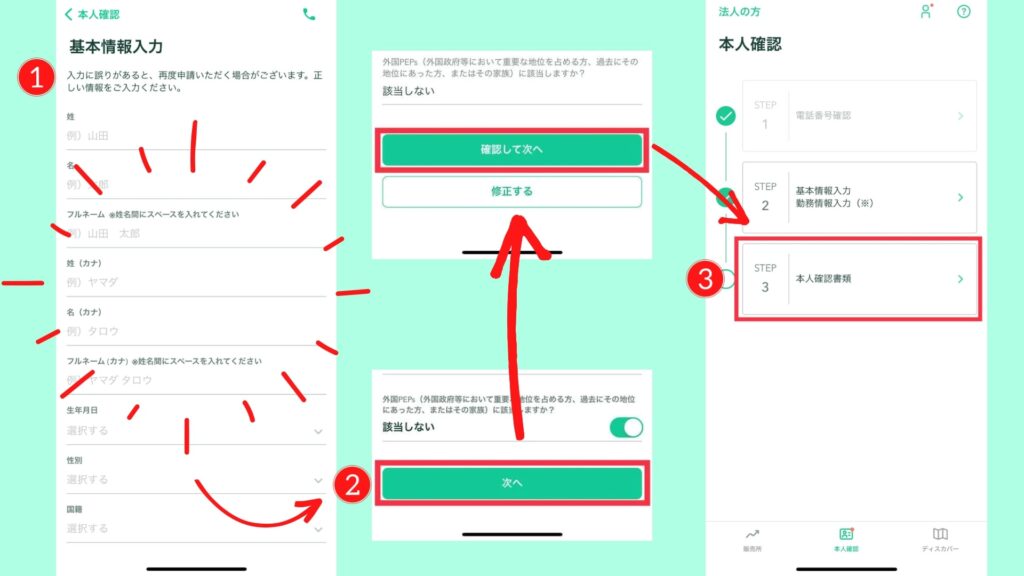
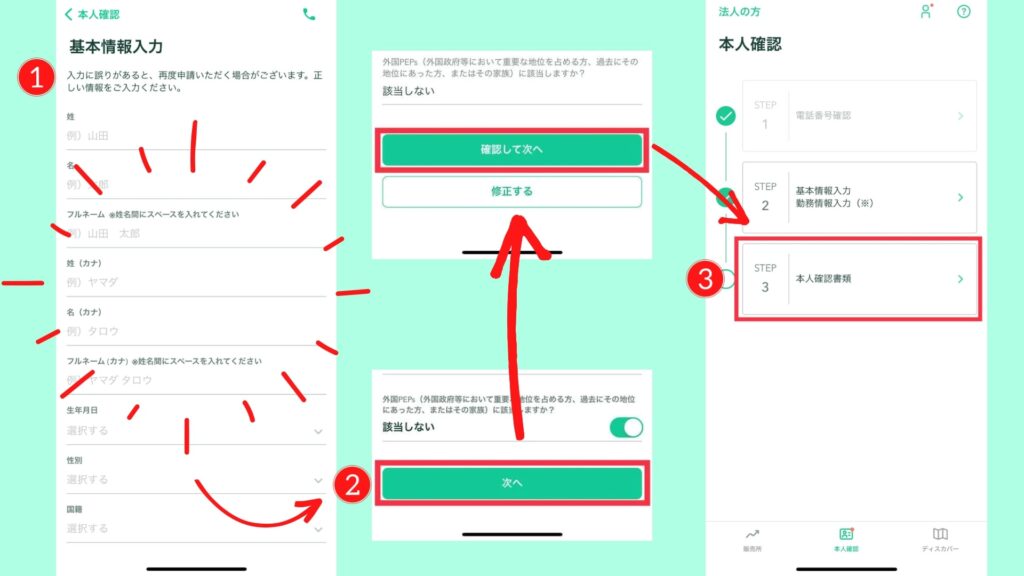
下記の証明書を用意して、撮影をすすめていきましょう。
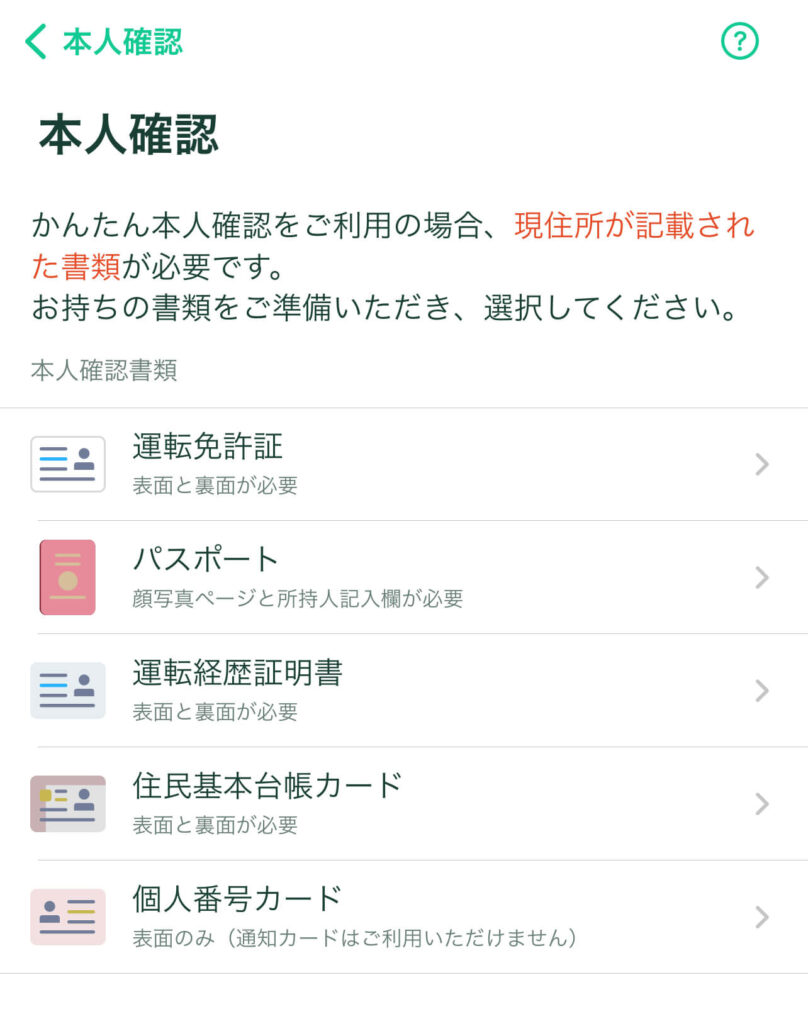
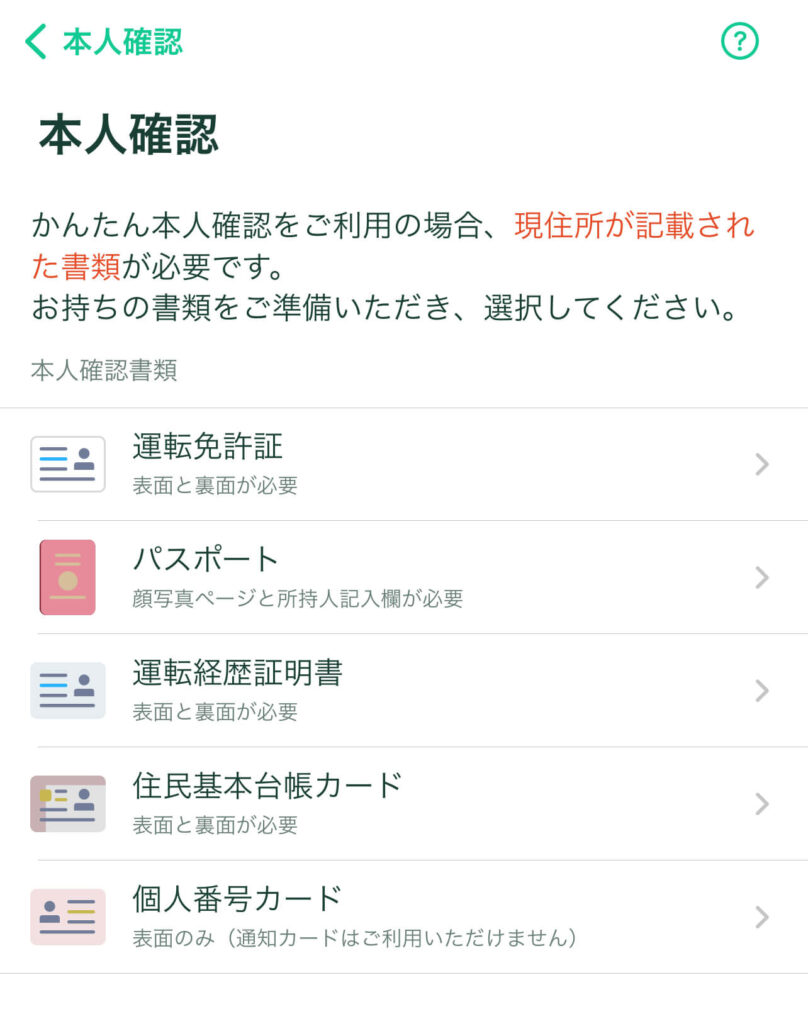


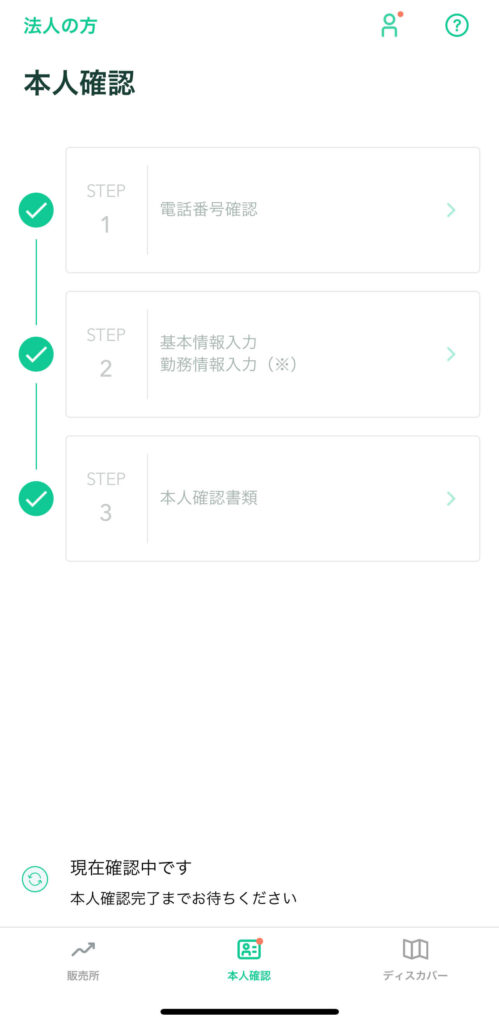
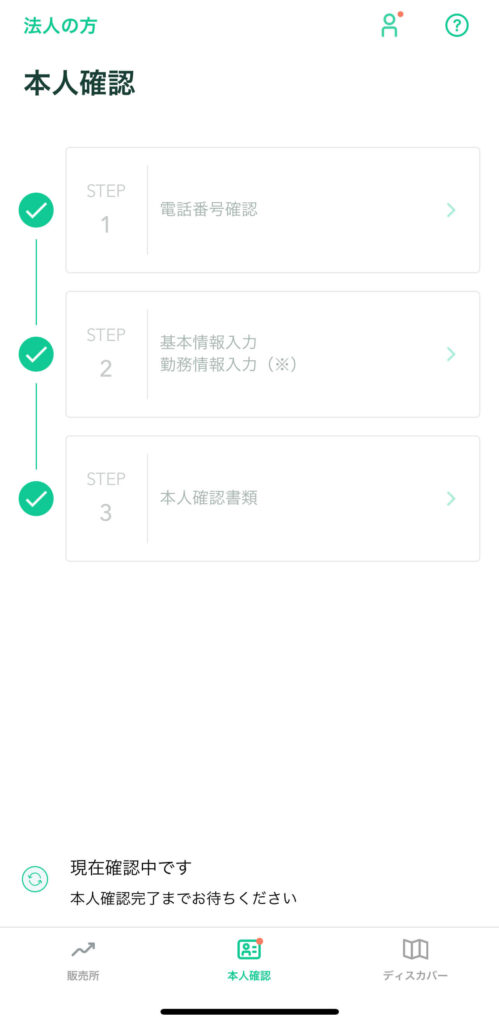



これでOKです!あとは承認待ち。
4.2段階認証の設定
次は、2段階認証の設定に移ります。
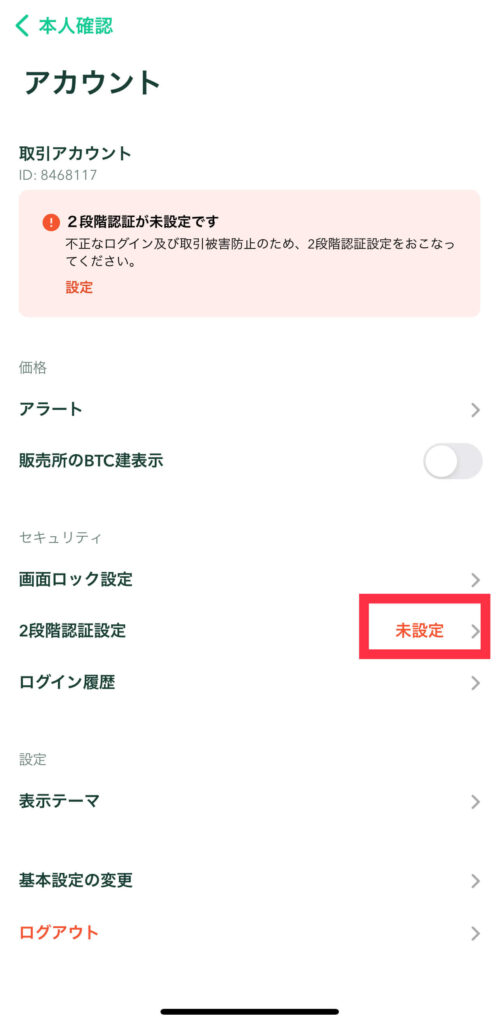
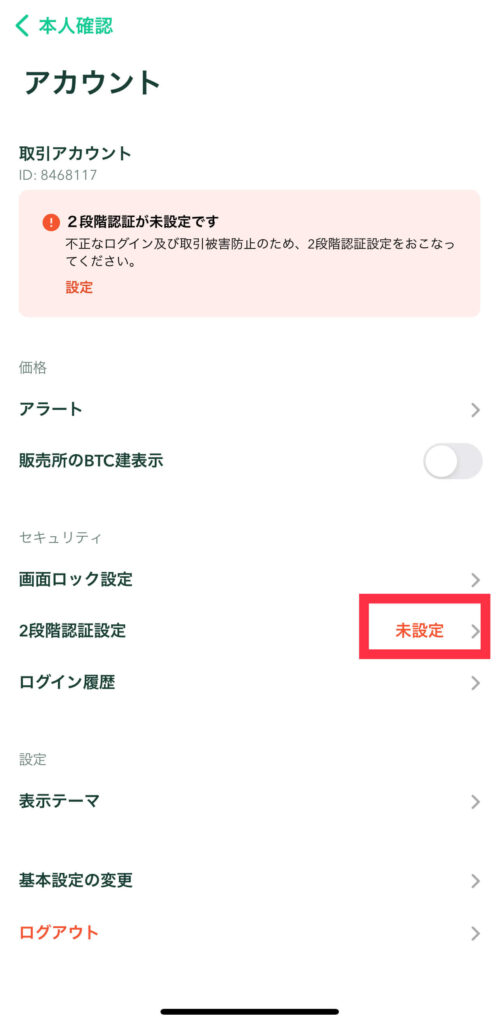



やり方はPCとほとんど同じなのでこちらを参考にしてください。
開設まで数日かかる?→結論:30分で開設完了でした。


コインチェックの口座開設は口コミで、
・遅い
・数日かかる
などと言われておりますが、僕の場合は30分程度で完了しました。
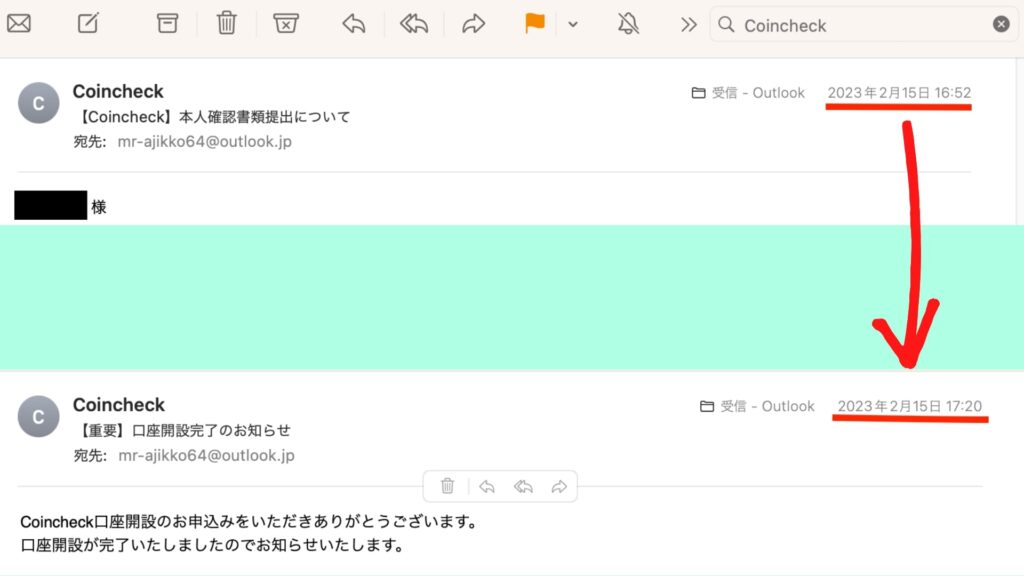
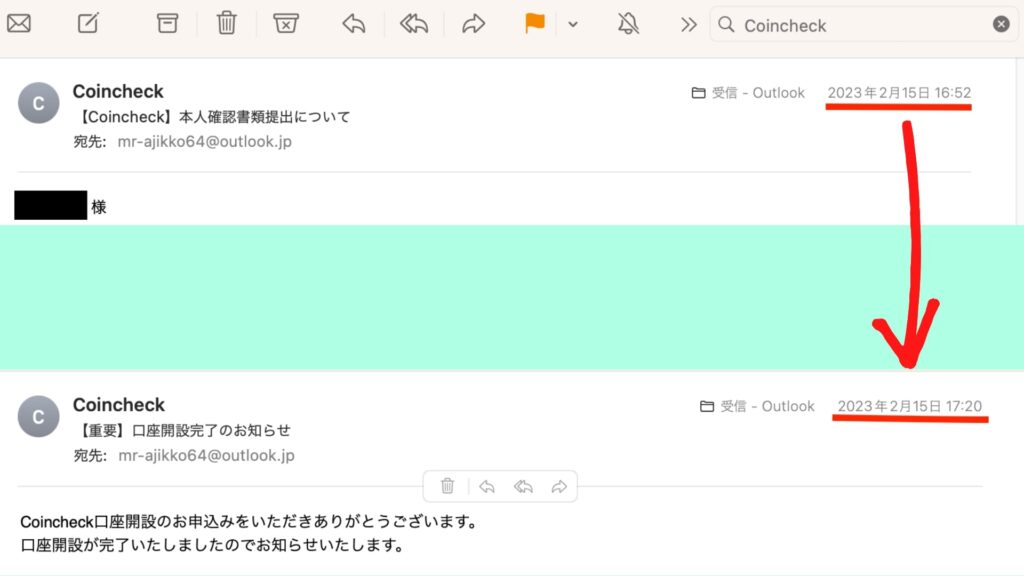



土日と平日など、開設する日によって多少は変わるかもですね。
コインチェックの入金方法


コインチェックの入金方法は、基本「銀行振込」のみです。
ネット銀行があると便利なのでおすすめです。



住信SBIネット銀行か、GMOあおぞらネット銀行が使いやすいですよ。


入金できたら暗号資産を買ってみよう
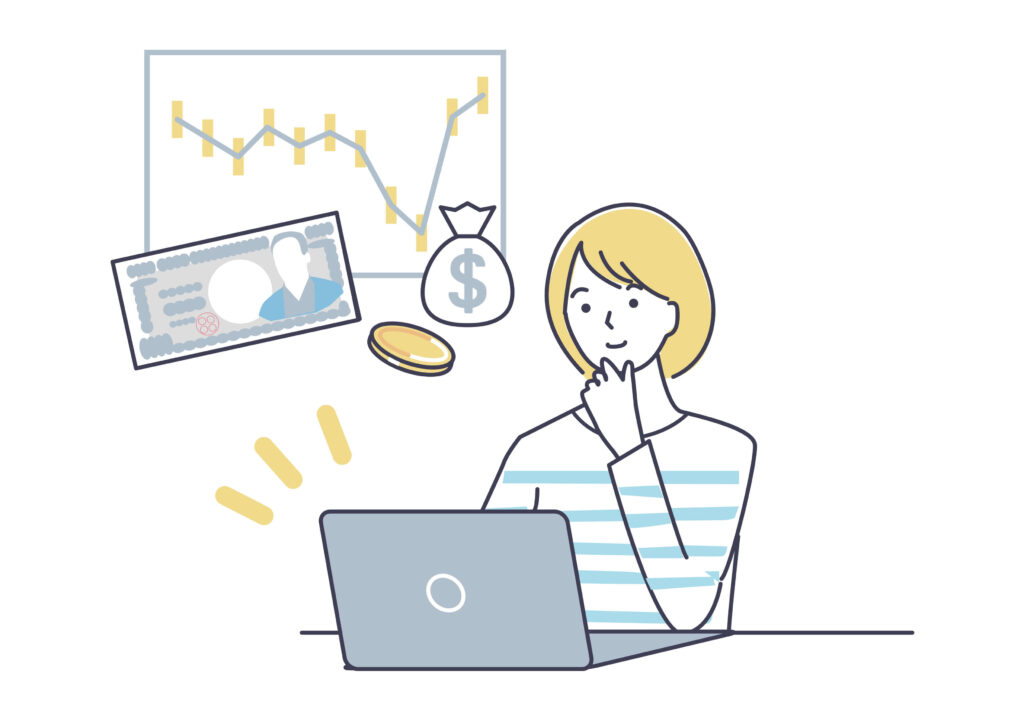
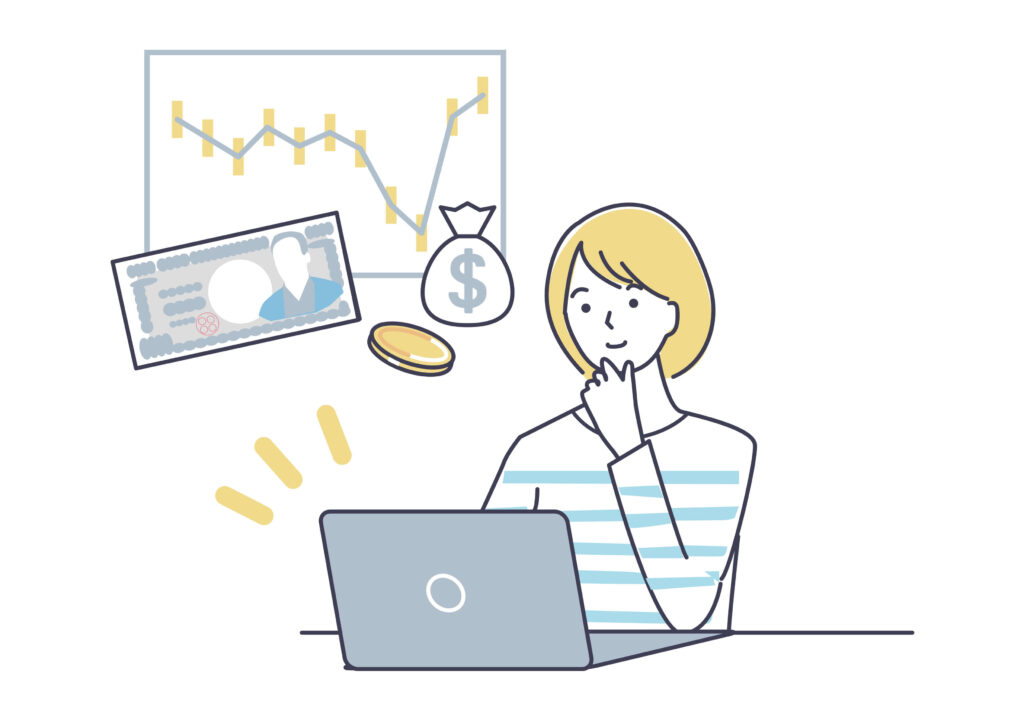
口座開設ができたらぜひ暗号資産を購入してみましょう!



実際に購入してみると学びになります。


最後に


いかがでしたでしょうか?口座開設できました?
入力時間は10分もかかりません。時代に乗り遅れないためにもちょっとがんばって開設しておきましょう。
スマホでの暗号資産運用は、やはりコインチェック
それでは素敵な仮想通貨ライフを。
\ピン(保存)お願いします/
更新情報をチェックしたい方は『Pinterest暗号資産』ボードを作って
保存しておくと、いつでも簡単に情報を見ることができます。
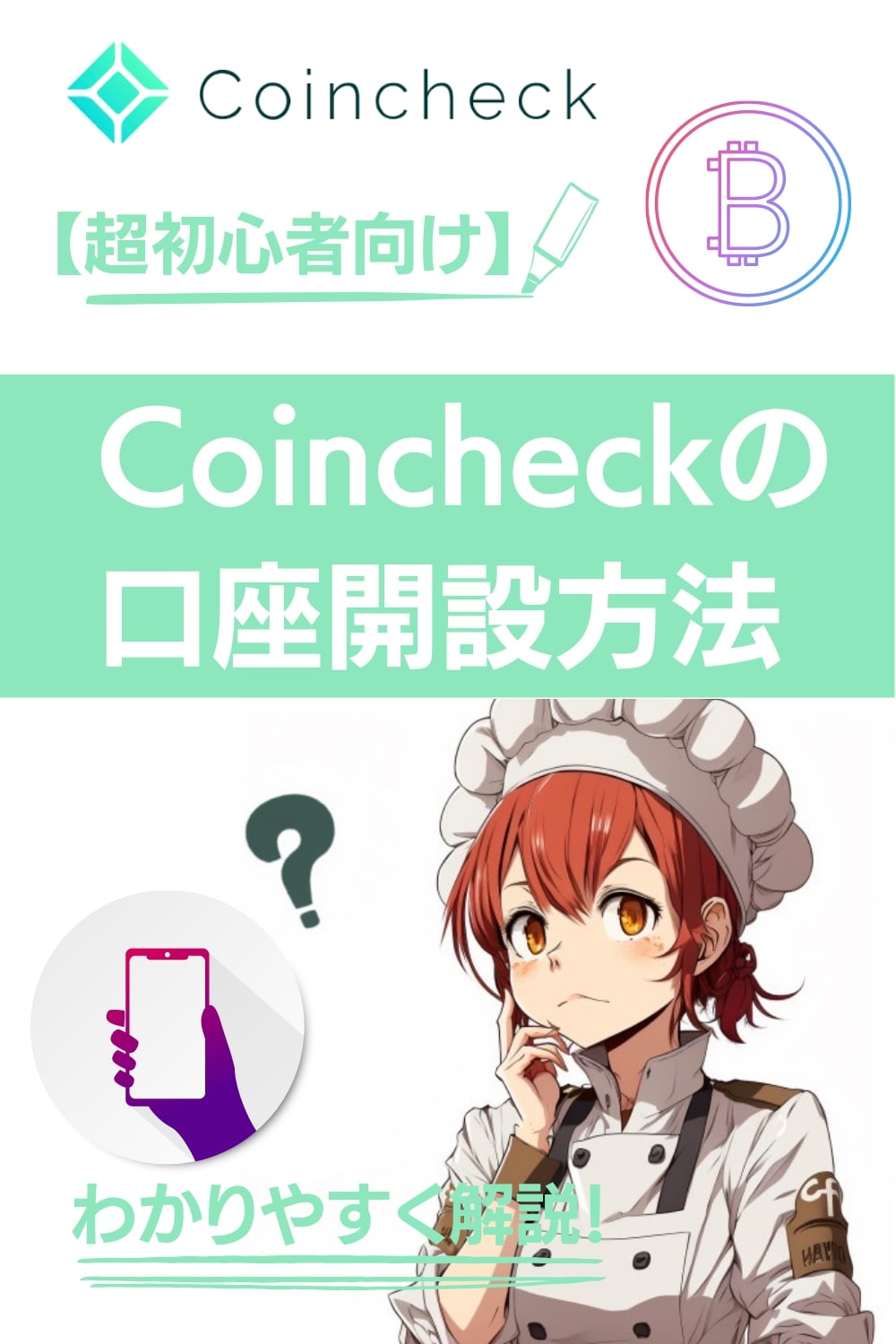
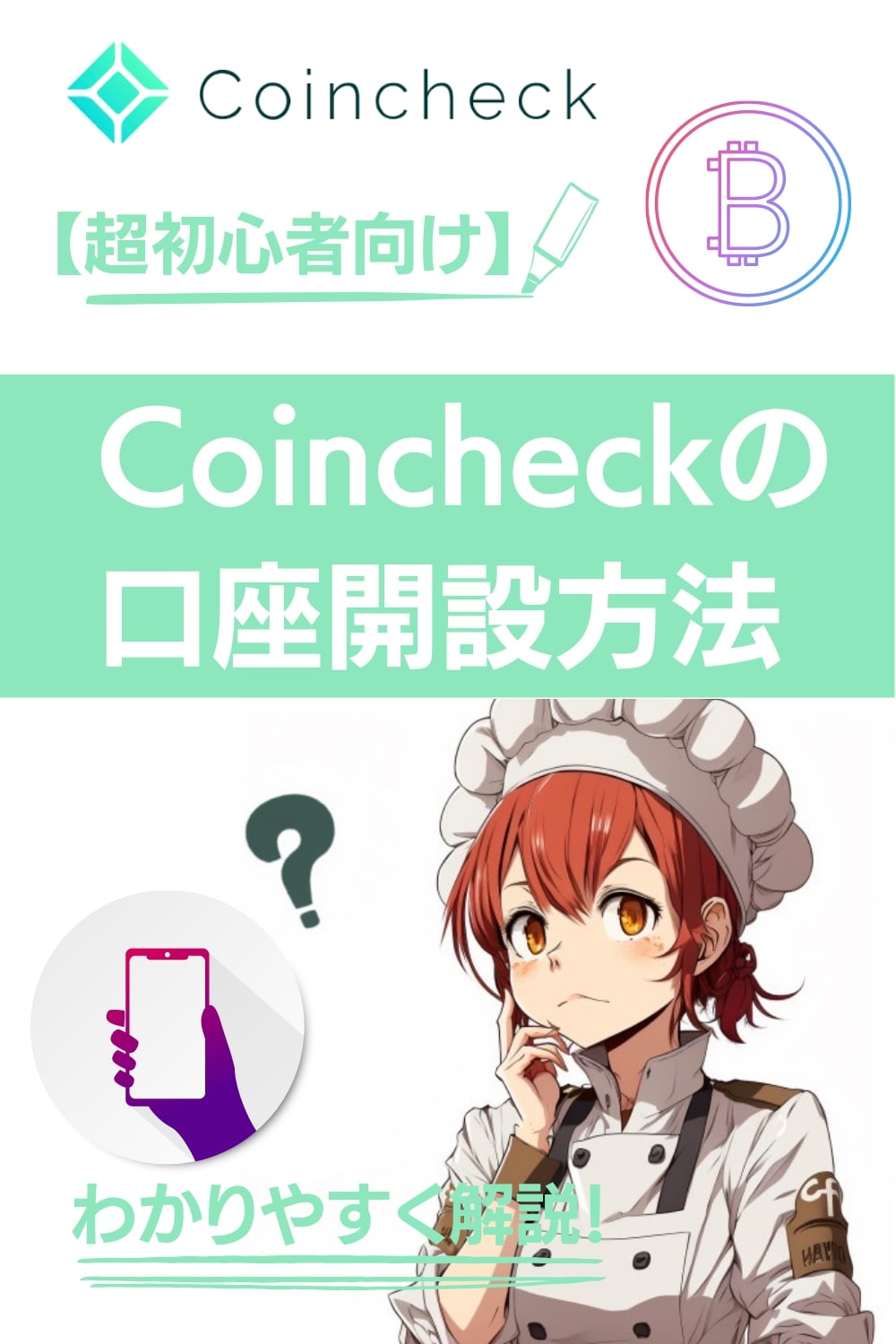
Pinterestボタン▶︎画像選択▶︎保存
(スマホ画面下/PC画面左)

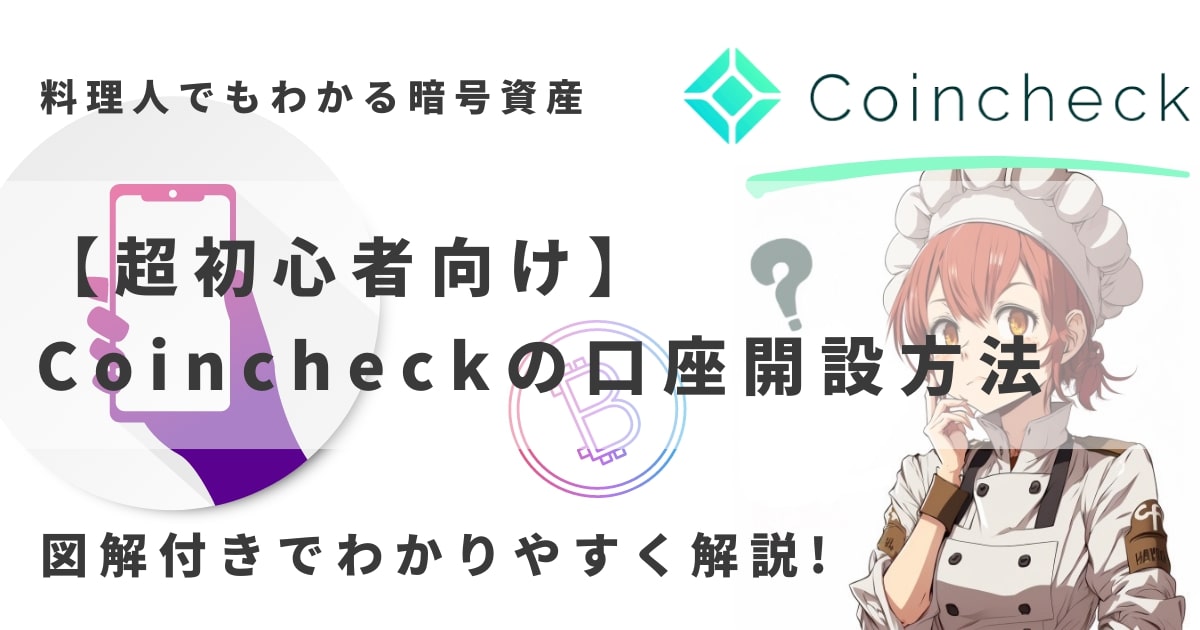
コメント